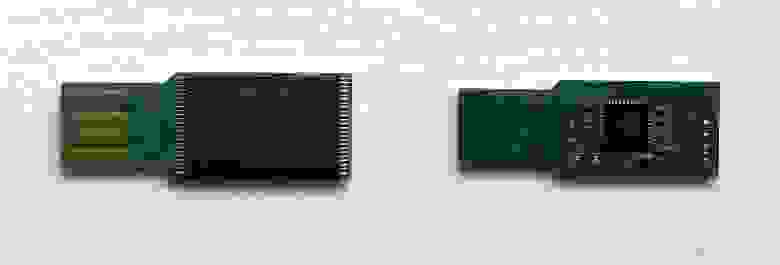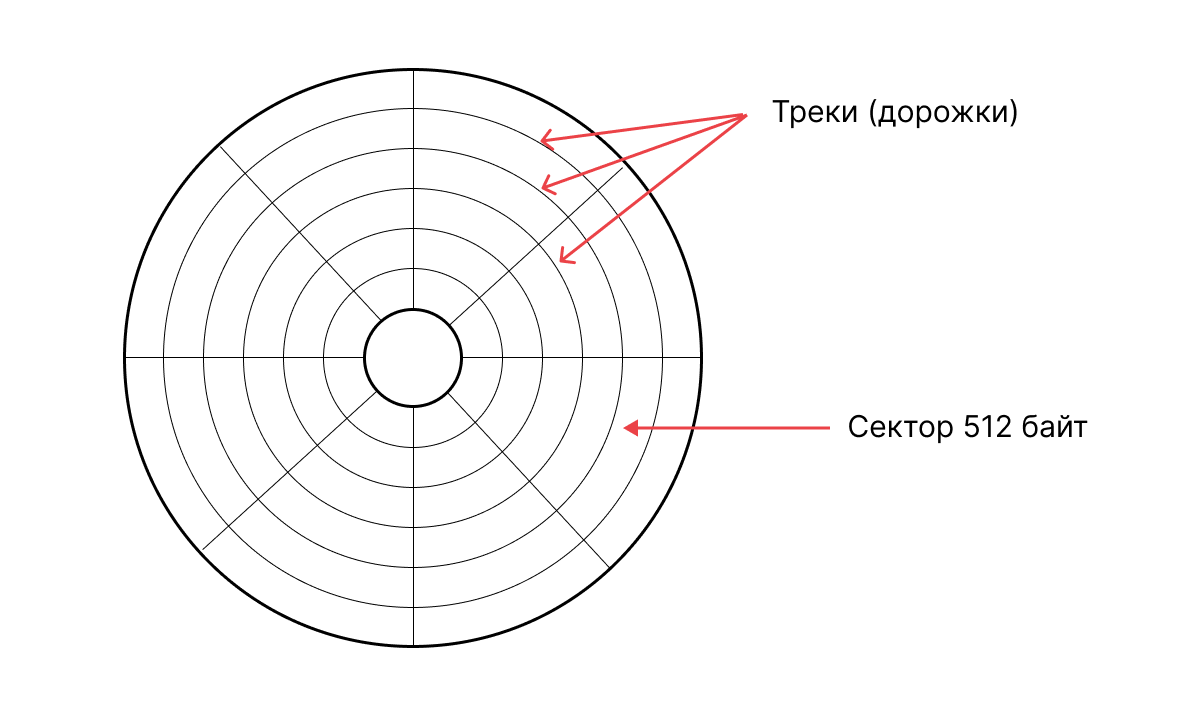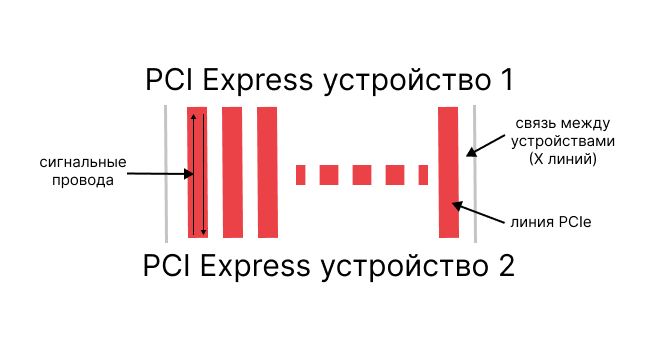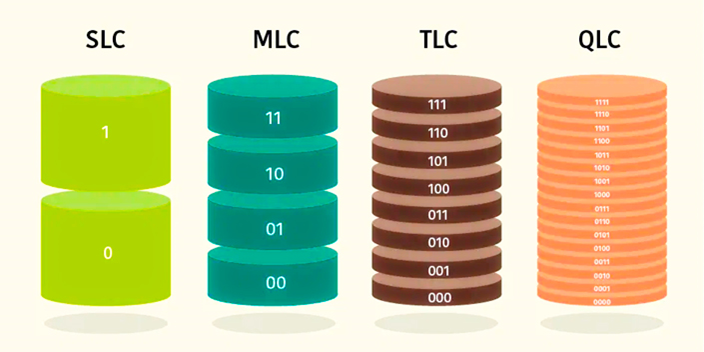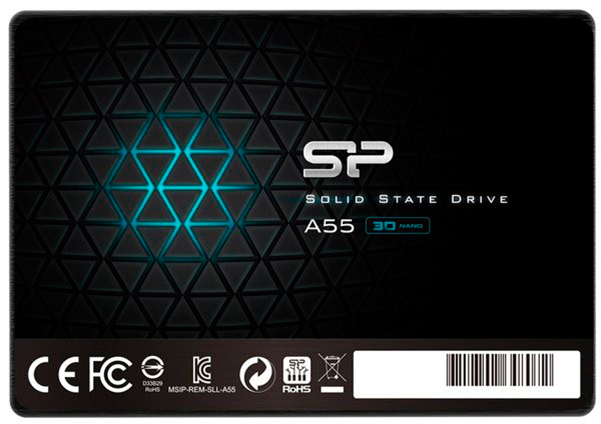Ssd что это такое
Ssd что это такое
SSD диск — что это такое: новые горизонты хранения данных или очередной маркетинг
Обновлено 13 июля 2022
Твердотельный накопитель SSD – что это такое
Аббревиатура SSD расшифровывается как Solid-State Drive. Что, собственно, так и переводится — твердотельный накопитель. Особенность его заключается в том, что он не содержит подвижных механических частей: внутри находятся лишь платы и микросхемы, с помощью которых и происходят запись, хранение и чтение информации. История SSD началась довольно давно.
Впервые какое-то подобие смогла реализовать StorageTek в 1985 году. Но в то время высокая стоимость и невысокая технологичность комплектующих не позволяли массово внедрять решения в массы, да и особо не было ответа, для чего нужен в компьютере быстрый SSD диск, если интерфейсы и периферия все равно работала медленно. Зато в начале 2010-х годов популярность SSD сильно возросла. Сейчас практически каждый новый ноутбук поставляется с SSD либо гибридной конфигурацией с жестким диском. Далее мы рассмотрим, что это такое — SSD в ноутбуке или стационарном компьютере.
Для чего нужен SSD-накопитель в компьютере
SSD по своему назначению ничем не отличается от HDD. Он призван выполнять ту же функцию — хранить данные, операционную систему, файлы подкачки и тому подобное. Естественно, что эта замена более дорогая, если переводить рассчитывать в отношении гигабайт/рубль. Более чем вероятно, что в недалеком будущем ситуация изменится.
Устройство жесткого диска SSD ноутбука и в компьютере
Никакой разницы между тем, что такое SSD в ноутбуке и стационарном компьютере по сути нет. Внешне устройство может представлять собой похожий на HDD корпус, или же быть выполнено в виде платы для установки в разъем типа М.2. Если разобрать SSD или посмотреть на плату, то она очень похожа конструкцией на обычную флешку. В целом, SSD и есть большая флешка, с тем же принципом работы. 

Есть ряд преимуществ и недостатков у каждой реализации. MLC выходит дешевле в пересчете на соотношение объем/цена. Это делает жесткий диск SSD дешевле в конечном итоге, что сказывается и на выборе потребителей. Но структура записи в несколько слоев накладывает ограничения на количество циклов записи и производительность. Чем больше уровней вложения используется, тем сложнее становится алгоритм работы с ячейками и меньше ресурс. SLC пропорционально дороже, обладает большим ресурсом и производительностью. 
Принцип работы SSD-диска
Наверное, многие знают, как работает обычный жесткий диск — магнитная головка бегает от начала к краю вращающегося диска и читает с дорожек данные. Основная проблема магнитных дисков — слишком много времени уходит на позиционирование головки на участке с нужными данными. А если файл еще и разбит на несколько кусков по разным участкам, то время процесса чтения или записи и вовсе увеличивается в разы. 
Виды жестких твердотельных дисков
По видам SSD можно характеризовать по форм-фактору и типу интерфейса. Форм-факторов встречается три основных:



Обладает скоростью до 8 Гбит/с и обратно совместим с другими SATA, а также, что самое интересное, в основе имеет интерфейс PCI Express. Интерфейс может быть реализован как в форм-факторах 2,5 дюйма, так и в М.2. С PCI-E интерфейсом немного проще. Реализуется он в основном в М.2 у SSD. Стоит обратить внимание, что PCI может быть многоканальным. Чем больше каналов — тем быстрее скорость передачи данных.
Общие характеристики SSD (Solid State Disk)
Давайте рассмотрим базовые характеристики, по которым можно идентифицировать SSD, разберем, что это такое, и сравним с HDD.
Интерфейс и форм-фактор
Об этом мы уже немного рассказывали. Теперь рассмотрим это в контексте выбора и актуальности для разных систем. С интерфейсами все просто — наиболее производительным сейчас считается eSATA, который в спецификациях в некоторых магазинах и у производителей может быть обозначен как PCI-E. На сегодняшний день это наиболее быстрый интерфейс. Форм-фактор же нужно выбирать в зависимости от типа ПК — ноутбук или стационарный.
В стационарном для компактности можно использовать М.2, который займет немного места на плате и не требует дополнительного питания. Новые ноутбуки тоже поддерживают М.2. Для старых актуален форм-фактор 2,5 дюйма.
Емкость и скорость диска
Емкости SSD — довольно дорогие. Самый бюджетный вариант SSD на 32 Гб можно купить примерно за 1500 рублей, в то время как HDD за те же деньги уже будет иметь объем от 160 Гб. Что касается скорости, то тут все не так однозначно. Очень часто скорости чтения и записи данных в спецификациях к дискам сильно завышены. Причем не обязательно лишь у малоизвестных маленьких компаний, а даже и у именитых брендов. Поэтому ориентироваться приходится на обзоры и замеры авторитетных сервисов и тестеров.
Тип микросхем памяти
Интересно, что сейчас оба типа памяти — MLC и SLC — практически одинаковы и по производительности, и по ресурсу записи/перезаписи. Многое зависит от реализации конкретного производителя. Перед покупкой каждой конкретной модели мы бы рекомендовали посмотреть тесты и обзоры на эти гаджеты.
Ведущие производители SSD дисков для ПК
В топе находятся известные производители накопителей. Чем-то особенным их реализации не отличаются. Более того, контроллеры производства Samsung или Intel можно встретить не только в их собственных накопителях, но и в устройствах брендов-конкурентов. Основные имена в топе:
Какой SSD диск лучше купить
Если бюджет не ограничен, то никаких проблем нет. Если же каждый рубль на счету, то лучше подойти к вопросу основательно. Давайте рассмотрим пару моделей, на которые стоит обратить внимание. В категории до 5000 рублей можно посмотреть в сторону Samsung MZ-75E250BW. 
В среднем пользователи записывают на свой диск от 5 до 30 ГБ в сутки, что дает примерно 10 ТБ в год. Таким образом, ресурса этого SSD должно хватить примерно на 7,5 лет. Для подключения используется интерфейс SATA. Купить диск можно за 3600 рублей. А его форм-фактор 2,5 дюйма позволит использовать его и в «стационарнике», и в ноутбуке.
Если же на первом месте стоит компактность и экономия места, то можно рассмотреть SSD с М.2. В пределах 5000 рублей можно купить Intel SSDPEKKW128G8XT. 
Этот диск интересен тем, что подключается с помощью интерфейса PCI-E с 4-мя каналами через разъем М.2. А это означает, что шина не ограничивает возможности SSD и в полной мере позволяет выдавать отличную скорость записи и чтения — которые, кстати, заявлены производителем в 650 МБ/с для записи и 1640 МБ/с для чтения. Общий ресурс составляет 72 ТБ данных. Стоит устройство 4290 рублей.
В целом, цены более 5000 рублей по своей сути не подразумевают больших скачков в плане производительности. Меняется лишь общий объем диска. Кстати, для SSD показатель объема влияет и на долговечность. Например, диск в 120 ГБ при ежедневной записи в 30 ГБ прослужит примерно 7,5 лет. При таком же ритме записи устройство с объемом в 500 ГБ должно прослужить в 4 раза дольше.
Общий совет по выбору можно дать такой: нужен диск только для системы и программ — можно выбрать поменьше, 60 или 120 ГБ, а на другом HDD хранить все данные, фильмы, картинки и прочее. Если планируется хранить все на одном SSD, лучше сразу выбрать его побольше. Интерфейсы PCI-E пока стоят дороже SATA, зато не ограничивают в скорости, поэтому, если позволяет бюджет, лучше выбрать интерфейс PCI-E.
Ответы на часто задаваемые вопросы о диске SSD
За время своего существования SSD успели обрасти мифами и легендами, а также постоянными вопросами. Несколько из них мы рассмотрим.
Особые правила эксплуатации
Многие уверены, что при правильном использовании диска можно увеличить его срок службы. Сюда входят различные оптимизации — отключение кэшей, индексирования, файла подкачки, выполнение дефрагментирования. На самом деле, в значительной степени эти действия на ресурс SSD не повлияют. Скорее, снижение общей производительности за счет отключения функционала будет менее оправдано, нежели увеличенный на пару десятков гигабайт общий ресурс.
Единственное, что можно посоветовать — делать бэкапы: сохранять свои важные данные на альтернативных носителях — облаке или другом диске. Хотя этот совет применим ко всем носителям в принципе.
Чем SSD отличается от HDD
Скорость чтения и записи, ударо- и вибростойкость, уровень шума, потребление энергии и вес. Это главные преимущества SSD перед HDD.
Что такое TRIM в SSD
TRIM – инструкция для интерфейсов ATA, которая позволяет операционной системе сообщать диску о том, какие блоки памяти можно не использовать и считать пустыми. Зачем она нужна SSD накопителям? Введена она была в связи со спецификой работы твердотельных дисков. При записи новых данных в ячейку, SSD не может просто взять и заменить старые данные на новые.
Ему приходится сначала считать данные в кэш, очищать ячейку, а затем уже записывать — при этом скорость доступа уменьшается в разы. TRIM решила эту проблему. Система и накопитель постоянно обмениваются информацией о том, какие ячейки больше не нужны, и по сигналу TRIM производит обнуление этих ячеек. При следующей записи SSD уже просто сразу спокойно пишет в нее данные.
Нужен ли SSD для игр
Тут тоже не все так просто. Во-первых, значимого прироста FPS в играх от использования SSD можно не ждать. Актуальным твердотельный накопитель будет при стартовых загрузках миров и уровней — локации будут грузиться быстрее. Есть вероятность, что ССД накопитель может помочь в случаях, когда производительность упирается в объем оперативной памяти, когда эти данные скидываются в файл подкачки. Но менять в такой ситуации HDD на SSD вместо наращивания «оперативки» — сомнительное удовольствие. Кстати, есть интересное видео тестирования популярных игр на разных дисках:
Если у вас есть опыт обращения с SSD, то вы можете поделиться им с другими пользователями в комментариях.
Что такое SSD диск и для чего он нужен — подробно
Технологии хранения данных не стоят на месте и развиваются, постоянно появляются все новые, более совершенные носители информации, которые обладают не только большой вместительностью, но и отличной скоростью работы.
Именно таким прорывом в хранении данных и можно назвать SSD диски, они быстрые, компактные и поддерживаются большинством современного оборудования — это ли не отличный повод заиметь себе такой?
Материал о том, как поставить пароль на компьютер собрал множество положительных откликов, сегодня вы с интересом сможете прочитать, что такое ssd накопитель.
Что такое ССД диск
SSD диск — это твердотельный накопитель, который сохраняет информацию на микросхемах, сделанных по технологии энергонезависимой NAND флеш памяти. Именно такой тип памяти используется в флеш накопителях и SD картах. Т.е. по своей сути ССД можно назвать большой флешкой.
В сравнении с привычным жестким диском HDD, данный носитель намного быстрее считывает и записывает информацию, благодаря технологии хранения данных на микросхемах, а не на магнитных дисках со считывающей головкой — может быть изготовлен в разных форм факторах и с разными типами подключения, что дает возможность устанавливать такой тип носителя в огромное количество устройств, мини компьютеров и ноутбуков. Подробнее о том, как работают HDD можете прочитать в статье о дефрагментации диска.
Конструкция
В данном накопителе можно выделить три основных элемента:
1. Контроллер — главный компонент — мозг всего ССД устройства. Именно от него будет зависеть скорость записи и чтения, какая поддерживается память, следить за износом ячеек, распределять равномерно нагрузку и т.д.
2. Микросхемы памяти. Чаще всего используется энергонезависимая NAND память, но бывает и зависимая RAM. NAND память различается по типам — подробнее об этом читайте ниже.
3. Буферная память (RAM). Предназначена для временного хранения данных и корректной работы носителя. Важна для скорости работы самого устройства — стабилизирует при сильных нагрузках.
Преимущества SSD дисков
1. Отличная скорость работы. Она настолько ощутима, что это самый главный плюс в пользу приобретения такого диска. Так, например, скорость полной загрузки Windows 7 со всеми программами на таком диске 19 сек., а на HDD 49 сек.
2. Много форм-факторов, компактный размер. Можно установить в mini ITX корпус, в старенький ноутбук или другое устройство.
3. Нет шума, совсем. Такие накопители не обладают движущимися деталями.
4. Не такие хрупкие и ломающиеся, как привычные HDD накопители. Так, если уронишь простой HDD, то скорее всего магнитная пластина в нем будет повреждена, а вот ССД нужно будет постараться сломать.
5. Низкое потребление энергии. Так, установив такой накопитель себе в ноутбук, вы можете немного увеличить время его автономной работы.
Минусы SSD
1. Одна и та же емкость будет дороже по сравнению с HDD. Но, я бы не назвал это минусом, так как, нет смысла на таких носителях хранить, например, фильмы. Их стоит устанавливать для системы, программ и игр. А для таких целей хватит и моделей от 120 Гб.
2. Небольшое количество циклов записи. Срок официальной гарантии обычно от 3 до 5 лет, но на самом деле они работают намного дольше, по крайне мере пользователи в сети пользуются ими очень долго и отзывы только положительные. Ведь все зависит от того, сколько данных вы прогоняете через такой диск. В любом случае почти все ССД диски про запас оставляют 20% резервной памяти на случай утраты каких-либо ячеек памяти, чтобы вы не вдруг не потеряли свои данные.
3. При скачке напряжения и повреждении — очень тяжело восстановить информацию если повредится микросхема, восстановить данные из нее крайне сложно. Не стоит переживать владельцам ноутбуков, так как, там есть защита от таких ситуаций и обладателям бесперебойного блока питания.
Как выбрать SSD
1. В первую очередь смотрите, чтобы ваша материнская плата имела интерфейс SATA3 с большой пропускной способностью. Иначе, вы просто не почувствуете все прелести быстрой загрузки. Но, даже так, он будет работать быстрее, чем ваш старый HDD.
2. Выберите форм фактор и тип подключения к вашему ПК или ноутбуку. Самыми распространенными являются:
Посмотрите какой размер будет подходить под ваш корпус или ноутбук и, конечно же, есть ли необходимые разъемы для подключения. ССД с подключением по PCI-E будет быстрее, но и цена соответственно выше. Самым универсальным решением для настольного ПК является SSD 2.5 дюйма.
3. Посмотрите в характеристиках показатель IOPS, чем он больше — тем быстрее будет происходить запись и чтение.
4. Обратите внимание на тип установленной памяти NAND, это может быть:
Чем больше бит память хранит в одной ячейке — тем меньше ресурс. Оптимальный на данный момент вариант это MLC, но со временем это может поменяться. Так, QLC на данный момент самый доступный вариант по цене.
5. Размер памяти. Как уже писалось выше SSD стоит использовать для тех вещей, которыми вы часто пользуетесь. Лучше всего брать такой накопитель для операционной системы, программ и игр. Для таких целей идеально подойдет объем от 120 Гб.
6. Производитель. Тут точно и не скажешь, все будет зависеть от определенной модели. И у гигантов типа Samsung бывает получается продукт. Смотрите отзывы, читайте обзоры.
В заключение
ССД это технологический шаг вперед, с каждым годом такие накопители становятся все быстрее, объем их памяти увеличивается, а вот в цене они, наоборот, падают, рекомендуем попробовать их и вам.
Что такое SSD диск и чем он лучше HDD
Появление на рынке относительно новой технологии хранения данных вызывает множество вопросов у пользователей. Что такое SSD? Стоит ли его ставить вместо привычного жесткого диска? Так ли он хорош, как о нём говорят? Прочитав эту статью до конца, вы ответите на все поставленные вопросы, что позволит вам решить, нужно ли вам менять что-то в работе своего компьютера.
Начнем с понятия: SSD представляет собой твердотельный накопитель, использующий память NAND, которая не требует электричества для сохранения данных. По сути, SSD – это вместительная флешка, которая отличается высокой скоростью записи и чтения информации.
Сравнение с HDD
Чтобы провести параллели с обычным жестким диском, сначала нужно немного углубиться в теорию и посмотреть, как работает HDD.
HDD представляет собой набор металлических дисков, вращающихся на шпинделе. Информация записывается на поверхность дисков маленькой механической головкой. Когда вы что-то копируете, создаете новый файл или запускаете программу, головка двигается, выискивая место записи. Для наглядности представьте виниловую пластинку – только вместо иголки будет механическая считывающая головка.
Твердотельные накопители не имеют никаких движущихся механических деталей.
Другие преимущества SSD:
Это лишь основные достоинства твердотельных накопителей, которые пользователь может «почувствовать». Однако вопрос, что лучше HDD или SSD, продолжают задать многие пользователи, поэтому давайте сравним характеристики этих двух видов накопителей:
Но будем объективны: есть у SSD и недостатки. В первую очередь это цена, которая всё еще остается достаточно высокой и напрямую зависит от объема. Еще одна проблема – ограничение на количество циклов перезаписи. HDD можно переполнять данными и очищать сколько угодно; у SSD же есть ограничение, однако на практике его достичь трудно.
Все SSD накопители имеют гарантийный срок службы 3-5 лет, однако обычно они функционируют намного больше, так что не стоит акцентировать внимание на этих цифрах.
Если вы не можете выбрать между SSD и HDD, то есть гибридный вариант – SSHD. Такие накопители совмещают в себе достоинства обеих технологий, однако увеличение скорости работы вы заметите только при загрузке операционной системы. Запись и чтение данных будут производиться на том же уровне, что и у HDD, поэтому подобные гибриды не пользуются особой популярностью среди пользователей.
Правила выбора
Итак, вы решили, что пора отказаться от устаревшего жесткого диска и установить в компьютере твердотельный накопитель – разобрались, зачем он нужен и какие у него преимущества перед HDD. Однако здесь возникает другой вопрос: как выбрать SSD?
В магазинах представлены накопители с разными форм-факторами, контроллерами и ценами, так что трудно с ходу разобраться, что вам подойдет. Чтобы не чувствовать себя неуверенно в разговоре с консультантом, который наверняка захочет продать SSD подороже, старайтесь выбирать накопитель по приведенным ниже параметрам.
Объем
Как уже было отмечено, одним из главных недостатков SSD является цена, жестко привязанная к объему накопителя. Минимальная ёмкость на сегодняшний день – 60 Гб. Если учесть, что установленная Windows 7 требует 16-20 Гб в зависимости от разрядности, то становится ясно, что 60 Гб хватит разве что для инсталляции системы и десятка необходимых для работы программ.
Если вы хотите записывать на SSD игры и тяжелые графические приложения типа Corel или Photoshop, то рассматривайте накопители с объемом более 120 Гб.
Скорость
У любого накопителя (SSD здесь не исключение) есть два показателя скорости: запись и чтение. Чем выше эти значения, тем лучше, однако помните, что в характеристиках обычно указывается максимальная скорость. Реальное же значение можно узнать только на практике с помощью специальных программ. Если накопитель давно на рынке, то в интернете можно попробовать найти его тесты на скорость от пользователей.
Интерфейс и форм-фактор
Большинство современных SSD накопителей производится в форм-факторе 2,5 с поддержкой интерфейса SATA 3. Но могут быть и другие, более дорогие варианты:
Что касается интерфейса: все новые SSD выпускаются с интерфейсом SATA 3, но если у вас на материнской плате установлен более старый контроллер (первого или второго поколения), то накопитель всё равно можно подключить. Однако есть одно ограничение: скорость передачи определяется наименьшим значением. То есть если вы подключите SATA 3 к SATA 2, то скорость будет определяться по пропускной способности SATA 2.
HDD для компьютеров имеют форм-фактор 3,5 дюйма, то для установки SSD 2,5 вам понадобится специальный переходник, который часто называют «салазки». Он представляет собой небольшую полочку, выполненную из металла, которая подвешивается на месте установки диска.
Кстати, с помощью специального адаптера можно установить SSD вместо DVD в ноутбуке. Многие пользователи вытаскивают неиспользуемый привод и ставят на его место твердотельный накопитель, на который затем инсталлируется операционная система. Стандартный жесткий диск ноутбука в то же время полностью очищается и затем используется как хранилище личных файлов.
Память и контроллер
Существует три вида памяти, отличающиеся между собой количеством бит информации в одной ячейке – SLC (1 бит), MLC (2 бита) и TLC (3 бита). Первый тип устарел и сейчас практически не используется, поэтому если увидите его в характеристиках, проходите мимо такого накопителя.
MLC – наиболее распространенный в данный момент тип памяти, выбирайте его. Имеет свои недостатки, однако адекватной альтернативы пока нет, так как TLC только начинает появляться на рынке SSD и пока стоит очень дорого.
С контроллерами похожая ситуация: наиболее популярным среди производителей и распространенным среди пользователей является технология SandForce, увеличивающая быстродействие диска за счет сжатия данных перед записью.
Но у контроллеров SandForce есть один недостаток, который может кому-то показаться существенным: если накопитель до предела заполняет информацией, то после его очистки скорость записи не возвращается к первоначальному состоянию, то есть становится ниже. Однако эта проблема решается просто: не забивайте память до последнего байта, и скорость не упадет.
Есть и другие, более дорогие варианты: Intel, Indilinx, Marvell. Если бюджет позволяет, лучше обратить внимание на твердотельные накопители с контроллерами от этих компаний.
Производитель
Последний параметр, требующий вашего внимания – это производитель. Конечно, на различных форумах можно найти много постов о том, что лучше выбрать Kingston или, допустим, Silicon Power, так как они специализируются именно на производстве накопителей разных видов.
Однако это не совсем верное утверждение: компаний, реально производящих флэш-память NAND намного меньше, чем брендов на рынке. Собственным производством (и отделом разработок) обладают:
Компания OCZ, например, до недавнего времени не имела никаких разработок и лишь недавно приобрела производителя контроллеров Indilinx. Поэтому лучше обращаться внимание на приведенные выше характеристики, а производителей держать в уме в последнюю очередь.
Работа с твердотельным накопителем
После удачной покупки и успешной установки системы на SSD вы включите компьютер и удивитесь, как быстро всё стало работать. Чтобы подобная прыть сохранялась как можно дольше, следуйте простым правилам по эксплуатации твердотельных накопителей:
Следуя этим простым правилам, вы продлите срок службы твердотельного накопителя и сможете избежать преждевременного снижения скорости его работы.
Анатомия накопителей: SSD
Твёрдый, как камень
Точно так же, как транзисторы совершили революцию в компьютерной области, увеличив скорость переключения и выполнения математических операций, использование полупроводниковых устройств в качестве накопителей привело к такому же результату.
Первые шаги на этом пути были сделаны компанией Toshiba, предложившей в 1980 году концепцию флеш-памяти. Четыре года спустя она создала NOR-память, а в 1987 году — NAND-память. Первый коммерческий накопитель с использованием флеш-памяти (solid state drive, или SSD) был выпущен SunDisk (позже переименованной в SanDisk) в 1991 году.
Большинство людей начало своё знакомство с твердотельными накопителями с так называемых USB-флешек. Даже сегодня их структура в целом напоминает конструкцию большинства SSD.
Слева показан один чип NAND-памяти SanDisk. Как и SRAM, он используется в кэшах ЦП и GPU. Он заполнен миллионами «ячеек», созданных из модифицированных транзисторов с плавающим затвором. В них используется высокое напряжение для записи и стирания заряда в отдельных участках транзистора. При считывании ячейки на участок подается пониженное напряжение.
Если ячейка не заряжена, то при подаче пониженного напряжения ток течёт. Это даёт системе понять, что ячейка имеет состояние 0; в противоположном случае она имеет состояние 1 (т.е. при подаче напряжения ток не течёт). Благодаря этому чтение из NAND-памяти выполняется очень быстро, но запись и удаление данных не так быстры.
Самые лучшие ячейки памяти, называаемые одноуровневыми ячейками (single level cells, SLC), имеют только одну величину заряда, создаваемого на участке транзистора; однако существуют и ячейки памяти, способные иметь несколько уровней заряда. В общем случае всех их называют многоуровневыми ячейками (multi-level cells, MLC), но в отрасли производства NAND-памяти аббревиатурой MLC обозначают 4 уровня заряда. Другие типы имеют похожие названия: трёхуровневые (triple level, TLC) и четырёхуровневые (quad level, QLC) имеют, соответственно, 8 и 16 различных уровней заряда.
Это влияет на то, сколько данных можно хранить в каждой ячейке:
В отличие от SRAM и DRAM, при отключении питания заряд в флеш-памяти сохраняется и его утечка происходит очень медленно. В случае системной памяти ячейки разряжаются за наносекунды, а поэтому постоянно должны обновляться. К сожалению, использование напряжения и подача заряда повреждают ячейки, и поэтому SSD со временем изнашиваются. Чтобы бороться с этим, используются хитрые процедуры, минимизирующие скорость износа; обычно они делают так, чтобы использование ячеек было наиболее равномерным.
Эту функцию контролирует управляющий чип, показанный справа. Ещё он выполняет те же задачи, что и чип LSI, используемый в HDD. Однако в приводах с вращающимися дисками есть отдельные чипы для DRAM-кэша и встроенного ПО Serial Flash, а в USB-флешке оба контроллера встроены. И поскольку они проектируются так, чтобы быть дешёвыми, особой функциональности вы от них не получите.
Но благодаря отсутствию подвижных частей можно с уверенностью ожидать, что производительность флеш-памяти будет выше, чем у HDD. Давайте посмотрим на показатели с помощью CrystalDiskMark:
Поначалу результаты разочаровывают. Скорость последовательного чтения/записи и случайной записи гораздо хуже, чем у протестированного HDD; однако произвольное чтение намного лучше, и это то преимущество, которое обеспечивает флеш-память. Запись и удаление данных выполняются довольно медленно, зато считывание обычно производится мгновенно.
Однако у этого теста есть ещё одна незаметная особенность. Тест USB-памяти обеспечивает подключение только по стандарту USB 2.0, который имеет максимальную скорость передачи всего 60 МБ/с, а HDD использовал порт SATA 3.3, обеспечивающий пропускную способность в 10 раз больше. К тому же использованная технология флеш-памяти довольно проста: ячейки имеют тип TLC и выстроены в длинные параллельные полосы; такая компоновка называется плоской (planar) или двухмерной (2D).
Флеш-память, используемая в лучших современных SSD, имеет тип SLC или MLC, то есть она работает чуть быстрее и изнашивается чуть медленнее, а полосы согнуты пополам и выстроены стоймя, образуя вертикальную или трёхмерную структуру ячеек. Также в них используется интерфейс SATA 3.0, хотя всё чаще применяется более быстрая система PCI Express через интерфейс NVMe.
Давайте взглянем на один такой пример: Samsung 850 Pro, в котором использованы эти хитрости с вертикальным расположением.
В отличие от тяжёлого 3,5-дюймового привода Seagate, этот SSD имеет размер всего 2,5 дюйма и намного тоньше и легче.
Откроем его (спасибо Samsung за использование таких дешёвых болтов Torx, которые чуть не развалились при демонтаже. ) и увидим, почему:
В нём почти ничего нет!
Ни дисков, ни рычагов, ни магнитов — просто одна печатная плата, состоящая из нескольких чипов.
Так что же мы тут видим? Небольшие чёрные чипы — это регуляторы напряжения, а остальные выполняют следующие функции:
Улучшение оказалось огромным. Скорость и чтения, и записи стала значительно выше, а задержки намного меньше. Что ещё нужно для счастья? Меньше и легче, нет подвижных деталей; к тому же SSD потребляют меньше энергии, чем механические дисковые накопители.
Разумеется, за все эти преимущества имеют свою цену, и здесь слово «цена» используется в буквальном смысле: вы же помните, что за 350 долларов можно купить HDD на 14 ТБ? Если брать SSD, то за эту сумму удастся приобрести только 1 или 2 ТБ. Если вы хотите накопитель такого же уровня, то пока лучшее, что вы можете сделать — это потратить 4 300 долларов на один SSD корпоративного уровня ёмкостью 15,36 ТБ!
Некоторые производители изготавливали гибридные HDD — стандартные жёсткие диски, на печатных платах которых было размещено немного флеш-памяти; она используется для хранения данных на дисках, к которым часто осуществляется доступ. Ниже показана плата из гибридного накопителя Samsung ёмкостью 1 ТБ (иногда называемого SSHD).
В правом верхнем углу платы находятся чип NAND и его контроллер. Всё остальное примерно такое же, как и в модели Seagate, которую мы рассматривали в предыдущем посте.
Мы можем в последний раз воспользоваться CrystalDiskMark, чтобы посмотреть, есть ли какая-то ощутимая выгода от использования флеш-памяти в качестве кэша, но сравнение будет нечестным, так как диски этого накопителя вращаются со скоростью 7200 rpm (а у HDD WD, который мы использовали для аутопсии — всего с 5400 rpm):
Показатели немного лучше, но причиной этого, вероятно, является повышенная скорость вращения — чем быстрее диск перемещается под головками чтения-записи, тем быстрее можно передавать данные. Стоит также заметить, что файлы, сгенерированные тестом бенчмарка, не будут распознаны алгоритмом как активно считываемые, а значит, контроллер скорее всего не сможет правильно использовать флеш-память.
Несмотря на это, более качественное тестирование показало улучшение производительности HDD с встроенным SSD. Однако дешёвая флеш-память, скорее всего, выйдет из строя намного быстрее, чем качественный HDD, поэтому гибридные накопители, вероятно, не стоят нашего внимания — индустрия производства накопителей гораздо сильнее заинтересована в SSD.
Прежде чем мы двинемся дальше, стоит упомянуть, что флеш-память — не единственная технология, используемая в твёрдотельных накопителях. Intel и Micron совместно изобрели систему под названием 3D XPoint. Вместо записи и стирания зарядов зарядов в ячейках для создания состояний 0 и 1, для генерации битов в этой системе ячейки изменяют своё электрическое сопротивление.
Intel рекламировала эту новую память под брендом Optane, и когда мы протестировали её, производительность оказалась выдающейся. Как и цена системы, но в плохом смысле. Накопитель Optane всего на 1 ТБ сегодня стоит более 1 200 долларов — в четыре раза больше, чем SSD такого же объёма на основе флеш-памяти.
Третьим и последним накопителем, который мы исследуем в следующей статье, будут оптические приводы.
Что такое SSD и нужен ли он?
Привет! Расскажу вам сегодня о том, что такое SSD накопители и нужно ли их покупать. Какие плюсы и минусы имеют SSD накопители. Помните те времена, когда жесткий диск на 40 Гб считался большим и это было очень круто? Сейчас уже нормальный размер жесткого диска 1 Тб и больше.
Конечно же технологии развиваются очень быстро, и на замену жестким дискам пришли SSD накопители. Это новые устройства, которые имеют очень много плюсов и немного минусов, об этом и поговорим.
Что такое SSD?
SSD (Solid state drive) – это накопитель, в котором нет движущихся элементов, таких как в обычном жестком диске. Для хранении памяти в SSD используется флеш-память. Простыми словами, это такая большая флешка. Основные преимущества SSD накопителей, это скорость работы, устойчивость к механичным повреждениям, малое энергопотребление. Из минусов, высокая цена и небольшое время работы на отказ.
Преимущества SSD накопителей
Устойчивость к механичным повреждениям. Вы наверное знаете, что жесткие диски очень не любят разных удавов, сильных вибрация и т. д. Особенно в ноутбуках, HDD очень часто начинают “сыпаться”. Как я уже писал, в SSD нет активных элементов, поэтому он не боится механических повреждений, конечно же в разумных пределах. Мне это очень нравится, установив такой накопитель в ноутбук, можно не боятся переносить ноутбук включенными и т. д.
Бесшумная работа. При работе SSD накопитель не издает никаких звуков. Вы наверное знаете, что обычные жесткие диски во время работы издают шум.
Низкое энергопотребление. По сравнению с HDD, SSD использует меньше электроэнергии, для ноутбуков это очень актуально.
Недостатки SSD
Небольшое время работы на износ. Это значит, что SSD накопитель, будет работать определенное время. Это ограничение на перезапись, почему-то я всегда встречал разные цифры, обычно это 10000 раз. Но в описании накопителей еще указывают время работы, вот например в SSD OCZ Vertex 4 SSD 128GB указано время работы 2 млн. часов, это очень много.
Цена. Да, SSD накопители сейчас не очень дешевые. Например тот же SSD OCZ Vertex 4 SSD на 128GB стоит примерно 1000 грн. (4000 рублей).
Работа с разными ОС. Сейчас с SSD отлично работают только Windows 8 и Windows 7. Они поддерживают эти накопители, и сами умеют отключать такие службы как индексация и т. д. Включение подобных служб, уменьшает время работы SSD накопителя. Поэтому я советую использовать эти системы.
Вот такие они SSD. На самом деле, это очень достойные устройства, которые откроют вашему компьютеру второе дыхание. Радуют комментарии такого типа: “Замена HDD на SSD, это как замена пропеллера на турбину” :). И это правда, плюсов очень много, и не смотря на минусы, твердотельные накопители набирают популярность с каждым днем. Тем более, что цена на них только падает.
HDD еще долгое время будут служить для хранения большого количества информации, они не очень дорогие по сравнению с SSD, да и объемы памяти там больше чем в твердотельных накопителей. Это вроде бы все, что я хотел рассказать вам о SSD накопителях. Удачи!
Выбираем SSD в 2021 году: стоит ли вообще менять HDD на SSD и какую модель SSD выбрать
реклама
Прогресс не стоит на месте и традиционные жёсткие диски (HDD) уступают место в домашних компьютерах и ноутбуках твёрдотельным накопителям (SSD). Кто-то уже давно с ними знаком и разбирается во всех тонкостях выбора SSD. Другие желают приобрести свой первый SSD или обновить существующий, но не нашли времени или желания вникнуть во все технические аспекты данных накопителей. И перед ними возникает пресловутая проблема выбора. Предлагаю вместе разобраться в данном вопросе чуть более подробно.
1. А нужно ли менять HDD на SSD, чем они отличаются и какие у них преимущества?
Традиционный жесткий диск (HDD) – это запоминающее устройство (компонент компьютера), основанное на принципе магнитной записи. С помощью магнитных головок производится запись (считывание) информации на вращающиеся круглые пластины. Его основные преимущества заключаются в более низкой цене в перерасчете на объём, а также, гораздо более длительный срок хранения информации в выключенном состоянии. Их недостатки: это раздражающая некоторых шумность, низкие скоростные характеристики по сравнению с SSD и меньшая удароустойчивость.
реклама
SSD не имеют механически подвижных элементов и состоят из распаянных на плате нескольких чипов и мелких электронных компонентов. Они бесшумны, более удароустойчивые и значительно быстрее HDD. Но SSD объёмом один терабайт стоит значительно дороже терабайтного жёсткого диска. А хранение информации на них в выключенном состоянии не столь долговременно. Поэтому если вы решили купить SSD и, скинув на него семейный архив, убрать его на хранение шкаф, то передумайте это делать.
реклама
2. А какой SSD подойдёт в мой компьютер или ноутбук?
Всё, с необходимостью SSD в компьютере разобрались! А какой именно SSD подойдёт в ваш компьютер или ноутбук? Для того, чтобы не бегать в магазин и не просить обменять свежекупленный накопитель, давайте разберемся каких видов они бывают. Отбросим ненужную нам информацию и остановимся на реальной практике. В домашних системах сейчас используются три вида SSD:
1. SSD с интерфейсом SATA в корпусе 2,5 дюйма;
2. SSD с интерфейсом SATA в формате M.2;
реклама
3. SSD с интерфейсом NVME в формате M.2.
Первые два полностью идентичны по своим техническим характеристикам и начинке (одинаковые модели разных форматов), но имеют разную форму. Накопитель 2,5 подключается при помощи проводов к материнской плате, а SATA в формате M.2 вставляется в разъём на материнской плате без всяких проводов, что, несомненно, более удобно. Оба SSD с интерфейсом SATA, как правило, имеют небольшой нагрев и не нуждаются в дополнительном охлаждении. NVME более «пылкие» и им иногда требуется радиатор охлаждения. NVME SSD также устанавливается в разъём M.2 на материнской плате. Вот здесь и кроется главный подводный камень. Дело в том, что в разъём M.2 не всегда поддерживает и SSD SATA M.2 и SSD NVME M.2.
Что же делать? Этот вопрос решается легко. Узнайте точное название вашей материнской платы или ноутбука и найдите их на сайте производителя. Затем перейдите в раздел описания технических характеристик и найдите там нужную информацию о том какой разъём M.2 какой тип накопителя поддерживает. Чтобы не искать коробки от материнской платы или не залезать в системный блок компьютера, скачайте программу CPU-Z. На третьей вкладке вы найдёте название вашей материнской платы. Помните, что некоторые ноутбуки могут и вовсе не поддерживать замену накопителя или доступ в корпус может быть затруднён. Тогда вам необходимо обратиться за советом или помощью к другим людям, если у вас это вызывает трудности. А если доступ к отсеку накопителя доступен, то ноутбук можно взять с собой в магазин. За удаленным советом всегда можно обратиться в соответствующую ветку конференции Overclockers.ru.
3. Какая разница между SSD SATA и NVME?
Накопители NVME работают по другому протоколу и имеют более высокие скоростные характеристики. Но они имеют и более высокую цену. Цена и тех и других сильно зависит от «начинки». В более «быстрые» продукты ставятся более производительные контроллеры. Контроллеры также бывают безбуферные и с DRAM буфером. Выражаясь простым языком, вторые, как правило, имеют более высокие скорости на записи и менее подвержены в использовании такому моменту как «залипание» системы на несколько секунд в некоторых сценариях (Windows перестает реагировать на ваши манипуляции мышью или клавиатурой). Но это нечастое и малозаметное в повседневном использовании явление и бояться его не стоит. Обещаю, что не буду больше вас отпугивать от использования SSD, ведь я тут расписываю их преимущества уже целую страницу.
Так какой SSD брать, SATA или NVME? Если вы перешли с HDD на SATA SSD, то вы испытаете «Вау-эффект», а вот при переходе с SATA SSD на NVME SSD вы скорее всего разницы не ощутите. Всё дело в том, что разница в них по большому счёту видна лишь на линейных скоростях. А они используются не так часто, к примеру при перекидывании больших файлов с одного SSD на другой. При профессиональном использовании компьютера, разница уже может быть очень заметна, например на записи файлов большого объёма внутри программы. Если говорить о скачивании игр из интернета, то сначала стоит озвучить максимальную скорость по вашему тарифу. И если тариф 100 Мбит/с, то качаться игра будет одинаково долго на любой SSD. Разница между накопителями на мелкоблочных операциях зависит уже от той самой «начинки».
Стоит упомянуть об объёме накопителя и типе установленного в него флэша. Много объёма никогда не бывает! На накопителях большего объёма пропорционально выше скорость записи. Поэтому нацеливайтесь всегда на максимальный объём, который вы можете себе позволить, с учётом цены. Флеш-память на сегодня в потребительском сегменте представлена тремя видами: MLC, TLC и QLC. Первая двухбитная память имеет больший ресурс, но она дорогая. Трёхбитная TLC на сегодня является оптимальным вариантом. Накопителей с четырехбитным QLC типом памяти я рекомендую избегать, поскольку они не имеют значимых ценовых преимуществ, а в остальном они содержат лишь недостатки (низкий ресурс и скорость записи).
4. Я уже в магазине, что мне покупать?
Любые комплектующие стоит покупать в крупном сетевом магазине с наилучшим отношением к клиенту по части гарантийного сервиса. Покупка на китайских площадках уместна, лишь когда вы не боитесь потерять свои деньги и точно знаете чего хотите.
Вариант первый.
Если вам не важны технические характеристики, вы вообще в принципе не желаете разбираться во всех этих тонкостях и вы просто хотите купить самый дешевый SSD, что есть в магазине, то всё просто. Обратитесь к продавцу-консультанту и он вам что-нибудь продаст. Если вы в недоумении для чего вы тогда всё это читали, то перейдём к варианту с вашим участием. Решайте, какую сумму вы собираетесь потратить. Затем попросите продавца показать вам SSD с памятью TLC, нужного вам объёма и с максимальным из предоставленных гарантийным сроком, «влезающих» в указанных вами сумму. Самым неплохим недорогим вариантом будет являться SSD KIOXIA (Toshiba) 2.5″ Exceria SATA III 3D BiCS TLC с трёхгодичной гарантией. Он не отличается выдающимися показателями скоростей, но это качественный накопитель с минимальным нагревом и оригинальным флешем Toshiba, а не отбраковкой.
Вариант второй.
Если вы желаете максимально сэкономить и не идти в финансовый разнос, но не согласны покупать что попало, то для вас есть варианты хороших SSD с DRAM-буфером. Это то, что называется «лучшее за свою цену». Чаще всего лучше взять накопитель «послабее», но большего объёма.
— PLEXTOR PX-512M8VC
— Western Digital Blue
— SAMSUNG 860 EVO (не рекомендуется для старых систем AM3)
— Crucial MX500
— WESTERN DIGITAL Blue M.2
— SAMSUNG 860 EVO M.2
— Crucial MX500 M.2
— KINGSTON SA2000 M.2
— WD Blue SN550 (безбуферник, но хорошего качества)
Вариант третий.
Когда хочется уже что-то посерьезнее, но, всё ещё, не теряя рассудок и не соря деньгами. Это однозначно буферные NVME накопители объёмом от 480 GB.
— A-Data XPG SX8200 Pro
— A-Data XPG GAMMIX S11 Pro
— PNY CS3030
— Smartbuy Impact E12
— Samsung 970 EVO
— Samsung 970 EVO Plus
— Western Digital Black SN750
Вариант четвёртый.
Гулять, так гулять! Хочется самого быстрого и мощного и без всяких компромиссов. В этом случае лучше смотреть накопители объёмом от 1 TB.
— PNY CS3040
— Smartbuy Impact E16
— Samsung 980 PRO
— Western Digital Black SN850
Я считаю, что на этом проблему выбора SSD можно считать решенной. Конечно, у каждого своё мнение по этому вопросу и им можно аргументировано поделиться.
SATA SSD, M.2 и NVMe: разница между форм-факторами и протоколами передачи данных
На самом деле сравнивать понятия SSD, M.2 и NVMe некорректно. Один из них — это накопитель данных, другой — форм-фактор накопителя, а третий — вообще стандарт передачи данных. Чтобы не путаться в терминах, углубимся в эти понятия. Начнем с жестких дисков и их отличий от SSD, подчеркнем различия 2,5-дюймовых SSD от M.2-накопителей, а также сравним SATA с NVMe.
Что такое жесткий диск, или HDD
Сначала разберемся с основными видами дисков, которые можно встретить в серверах, — HDD и SSD.
Обычный ПК, как и сервер, состоит из множества компонентов, из которых нас интересуют четыре:
Устройство HDD-диска
HDD, или Hard (magnetic) Disk Drive, — классический жесткий диск, хранилище данных.
В жестком корпусе диска находятся магнитные пластины, на которые записываются данные. Считываются и записываются они так: диск вращается, а головка при помощи магнитных импульсов считывает или записывает данные. Диск вращает двигатель, а всей работой заправляет микросхема — контроллер.
Данные записываются в дорожках на поверхности диска, примерно как на виниловых пластинках. При этом информация хранится не в одном месте, а в кластерах или секторах, разбросанных по диску, поэтому для считывания данных диск должен вращаться.
Чем быстрее диск вращается, тем больше данных в секунду можно считывать или записывать. Но здесь возникает ограничение: если бесконечно увеличивать скорость, то материал может не выдержать колебаний и разрушиться от нагрузок.
Эту проблему пытались решить. Например, в 2000 году компания Seagate выпустила диск Х15, который раскручивался до 15 000 оборотов в минуту. Но это скорее экзотика — обычные диски не превышают 7200 оборотов в минуту для домашних ПК, что дает 85-120 МБ/с считывания. Максимальная скорость дисков на домашних ПК не превышает 150 МБ/с.
В зависимости от размера существует несколько форм-факторов, или видов, HDD:
Что такое SSD-диск и его отличия от HDD
SSD-диск, Solid State Drive, — это твердотельный накопитель. Он работает по отличному от HDD принципу: сохраняет информацию на полупроводниковых чипах в ячейках памяти. Это так называемые «энергонезависимые немеханические запоминающие устройства». «Энергонезависимые» означает, что при потере питания данные сохраняются.
SSD состоят из резисторов, конденсаторов, контроллера, буферной DRAM-памяти, чипов постоянной NAND-памяти и разъемов подключения. Фактически это большая «флэшка». Главное отличие от HDD — не в комплектующих (здесь диски во многом схожи), а в отсутствии движущихся частей.
Из «статичности» SSD-диска следует ряд его преимуществ:
— занимает меньше места,
— более надежный (не «изнашивается» из-за чтения данных),
— быстрее записывает и считывает данные.
Скорость чтения у них варьируется от 270 до 500 МБ/c, что в разы выше, чем у HDD. Так, время полной загрузки Windows 7 у HDD составляет в среднем 49 секунд, а у SSD — 19 секунд.
Интерфейсы подключения дисков: SATA и NVMe
Интерфейс — это набор способов подключения к материнской плате, методов и правил взаимодействия диска с остальными частями ПК. Сюда входят и виды физических разъемов, и протоколы передачи данных, и способы передачи данных.
Параллельный интерфейс подключения IDE
Наглядный пример интерфейса применительно к HDD-дискам — это IDE (Integrated Drive Electronics), или ATA (Advanced Technology Attachment). Условно это простой способ подключения жесткого диска к материнской плате через шлейф из 40 или 80 жил.
Мы упоминали, что в интерфейс входят и методы передачи данных. Для IDE таких методов несколько. Например, PIO (Programmed input/output), когда данные передаются между устройствами через процессор, или DMA (Direct Memory Access), когда процессор для передачи данных не используется.
Информация через интерфейс IDE передаются параллельно, когда каждый бит данных идет по своей сигнальной линии — по физическому каналу. Поэтому для интерфейса подключение идет через 40- или 80-жильный шлейф. Передача данных идет порциями, равными количеству каналов.
Из минусов решения: параллельные каналы влияют друг на друга, что приводит к искажению сообщений. Эта проблема решена в интерфейсе SATA, ставшим развитием параллельного IDE.
Последовательный интерфейс обмена данными SATA
SATA, или Serial ATA (SATA), — это последовательный способ передачи битов информации. При нем биты идут друг за другом, по одному биту за раз.
На материнской плате могут располагаться несколько SATA-разъемов. Это позволяет подключать несколько жестких дисков, которые будут работать одновременно, что было невозможно в IDE.
Через SATA-интерфейс данные передаются быстрее, чем через IDE. В SATA меньше контактов и микросхем, и они меньше перегреваются.
Интерфейс SATA-подключения получил большее распространение в SSD-дисках. Изначально интерфейс разрабатывался для HDD-дисков, головка которых может получить доступ только к одной ячейке одной пластины (блина) диска. Поэтому в SATA-устройствах только один канал и невысокая скорость передачи данных. Такую скорость чтения предлагают разные спецификации SATA:
Это теоретически максимальная скорость, и она в разы меньше скоростей стандарта NVMe, о котором мы поговорим дальше.
NVMe, или Non-Volatile Memory Host Controller Interface Specification, — это спецификация на протоколы доступа к накопителям. Позволяет твердотельным накопителям считывать и передавать данные через слот PCIe, о котором мы расскажем ниже.
NVMe может обеспечить скорость записи до 3,2 ГБ/с, что в 6 раз больше, чем у SATA 3. Такие показатели достигаются благодаря нескольким особенностям:
Протоколы передачи данных PCIe и AHCI
Теперь расскажем про режимы передачи данных на основе рассмотренных интерфейсов. Здесь наибольший интерес представляют PCIe и AHCI.
Peripheral Component Interconnect Express, или PCIe, — это последовательная шина ввода-вывода. Физически это соединение, «переходник», в виде слота или разъема для подключения устройств напрямую к материнской плате.
У PCIe есть прямой канал «общения» с процессором и оперативной памятью, а также независимые друг от друга каналы приема и передачи данных, или линии.
Линия — это некое соединение между устройствами в виде четырех проводов: два для передачи, два для приема данных. Они передают данные как на двухполосном шоссе: в одну и другую сторону одновременно. Это называется дуплексным режимом. Два сигнальных провода с противоположной полярностью позволяет бороться с помехами.
Скорость передачи данных через PCIe зависит от версии и количества линий. Например, теоретическая скорость PCIe 3.0 — 986 МБ/с с одной линией, а с двумя — 1970 МБ/с.
Примечание. PCIe-шина рассчитана на подключение периферийных устройств — не только жестких дисков, но также GPU или сетевых карт.
PCI Express — это способ соединения с материнской платой и передачи данных. Именно его использует протокол/интерфейс NVMe.
Несмотря на название, AHCI (Advanced Host Controller Interface) — это не интерфейс в прямом смысле. Это скорее механизм или режим, который улучшает стандарт SATA.
Например, в AHCI есть горячая замена дисков без отключения сервера и алгоритм аппаратной установки очередности команд NCQ, которая достигается за счет оптимизации движения считывающей головки. Так как для SSD-дисков проблемы с той же головкой не возникает, принято считать, что режим AHCI скорее подходит для HDD-дисков.
Различие SATA в режиме AHCI и NVMe
Протокол NVMe разработан специально под SSD, чтобы раскрыть потенциал твердотельных накопителей. Дело в том, что их потенциальная скорость с SATA-подключением ограничена протоколом SATA 3, а именно — 600 МБ/с на чтение. Физически накопители способны работать в десятки раз быстрее. Для обхода ограничения есть NVME, с ним скорость SSD достигает 3,2 ГБ/с.
SATA в режиме AHCI разработан для HDD-дисков. Режим ускоряет запуск файлов, показатель IOPS и повышает производительность примерно на 20%. Можно работать в AHCI-режиме и с SSD-дисками, но большого прироста в скорости не будет.
Типы твердотельных накопителей
Теперь, когда мы рассказали об SSD, интерфейсах и режимах подключений, можно разобраться с типами SSD-дисков. Они различаются по следующим критериям:
SSD 2,5 дюйма SATA
Это SSD-диск, установленный в пластиковый корпус, с разъемами для SATA-подключения через SATA-кабель. На картинке видно, что плата с чипами установлена в пластиковый корпус, в котором много пустого пространства.
Это сделано не просто так: такой формат позволяет ставить SSD 2,5” вместо HDD 2,5” в то же посадочное место. К тому же «лишнее» пространство защищает плату от повреждений и позволяет пассивно охлаждать устройство.
В этом же форм-факторе 2,5 дюйма встречаются SSD-диски не только с интерфейсом SATA. Например, WD Gold WDS384T1D0D 3.8ТБ, 2.5 дюйма, работает по интерфейсу PCIе x4.
Это накопитель для корпоративных систем, поскольку интерфейс PCIe обеспечивает быстрый доступ к данным. Форм-фактор SSD 2,5″, но с разъемом не на SATA, а U.2, который подключается к PCIe и использует 4 линии.
SSD M.2
M.2 — это форм-фактор SSD. Это тот же SSD, но без пластикового корпуса: просто плата, на которой расположены чипы, контроллер, буферная память.
У них есть несколько размеров: 2230, 2242, 2260, 2280, 22110. Первые две цифры — ширина в миллиметрах, остальные — длина. Ширина всех плат — 22 миллиметра, а длина варьируется от 30 миллиметров до 110 миллиметров.
Накопители SSD M.2 подключаются в специальные слоты, без кабелей питания или шлейфов. Питаются от материнской платы.
Взаимодействие с материнской платой и процессором идет через разные шины и стандарты: SATA, PCIe и NVMе. Через один и тот же М.2-слот диск может передавать данные по-разному: по старой и медленной шине SATA или более современной PCIе.
Поэтому, когда речь идет об M.2, подразумевают просто форм-фактор. Как он будет подключаться и насколько быстро работать, зависит от ключа M.2 — M.2 SATA или M.2 NVMe.
Примечание. M.2 — это не всегда про SSD. Это лишь форма, в которой могут существовать и другие модули — например, Wi-Fi, Bluetooth, NFC, иные технологии.
M.2 SATA
M.2 SATA — это тот же SSD 2,5 дюйма, но в форм-факторе М.2. Он подключается через SATA.

Почти всегда у них два «разреза» на плате — ключи M и B. Отличить их довольно просто: «разрез» ключа В справа, а у М — слева (если смотреть на плату сверху).
Скорость M.2 SATA ограничена скоростью самой последней версии SATA 3 – 600 МБ/с.
M.2 NVMe, или М.2 PCIе NVME
Это тот же SSD-диск M.2, но с интерфейсом подключения NVMe, который передает данные через шину PCI Express.
Как видно на картинке, у такой платы один ключ — М. Поэтому М.2 SATA SSD можно подключить к любому разъему М.2, а вот совместимость M.2 NVMe не такая высокая. Версии с ключом B уже практически не встречаются.
Такие диски могут развивать большие скорости на чтение, потому что нет помехи в виде пропускной способности SATA-шины. Отклик при доступе к устройствам M.2 NVMe тоже гораздо выше. Например, скорость диска Samsung 970 EVO Plus MZ-V7S250BW 250ГБ, M.2 2280, PCI-E x4, NVMe (на картинке выше) на чтение – 3500 МБ/с, а на запись — 2300 МБ/с.
При этом SSD-накопитель Kingston 120GB A400 (SA400M8/120G) в том же форм-факторе, который работает по SATA 3, имеет меньшие характеристики IOPS — 500/320.
Сравнение M.2 SATA и M.2 NVMe
Нюанс в том, что эти скорости теоретические. На практике большинство операций происходит с маленькими файлами, поэтому важна не последовательная скорость чтения файлов, а скорость работы со случайными блоками. У NVMe здесь небольшое преимущество перед SATA. Скорость загрузки ОС и программ с NVMe ненамного выше, чем у SATA. NVMе-накопители – хороший выбор при работе с крупными файлами, например, с видео.
У M.2 SATA тоже есть достоинства — они не греются, а значит, не требуют дополнительных радиаторов для охлаждения. Хотя сам слот M.2 SATA обычно стоит рядом с видеокартой.
При этом для M.2 NVME ситуация противоположная: потребление электричества NVME-устройства превышает SATA в несколько раз и они сильно греются. Как следствие, контроллер может перегреться и показатели накопителя ухудшатся. В качестве решения можно купить NVMe-устройства с комплектным радиатором или установить алюминиевую планку для пассивного охлаждения.
Можно сравнивать накопители M.2 NVMe и M.2 SATA, но не M.2 и NVMe. NVMe — это стандарт передачи данных, а M.2 – это форм-фактор SSD, где есть поддержка NVMe. Это логически и физически разные вещи.
При выборе SSD-диска нужно ориентироваться на выбранную материнскую плату, требования к скорости чтения/записи и финансовые возможности.
Выделенные серверы произвольной конфигурации
Резюме
Если объединить эти понятия, то получится, что NVMe — это не устройство, а спецификация протокола передачи данных через интерфейс PCIe с накопителя SSD M.2. Поэтому, например, словосочетание «накопитель NVMe» некорректно.
Максимальная скорость и производительность у накопителей M.2 PCIе. Но не все материнские платы и компании их поддерживают — дорогие. Не у всех плат есть слоты М.2, а если есть, чаще встречаются М.2 SATA.
M.2 SATA и SATA SSD 2,5 имеют практически одинаковые характеристики из-за общего протокола. Поэтому, если нужна компактность (например, у вас ноутбук), лучше выбрать М.2 SATA или увеличить количество M.2 NVMe-портов переходниками. Но если это стационарный компьютер, то разницы с SSD 2,5’’ нет, как по скорости, так и цене. При этом оперативно менять диски удобнее через кабель.
SSD-диск — что такое и как его выбрать
Эта сегодняшняя статья о SSD-накопителях родилась не случайно. Оказалось, очень многие читатели совершенно не знают, что это такое.
Так, после моего описания программы SSD life абсолютное большинство пользователей кинулись проверять этой утилитой свои обычные жёсткие диски, из-за чего вышла путаница в комментариях. Там и пообещал написать более подробно о SSD-дисках — выполняю.
Что такое SSD-диск
«Сухим языком» определение SSD-диска звучит так: твердотельный накопитель (SSD, solid-state drive) — компьютерное немеханическое запоминающее устройство на основе микросхем памяти.
Зайду из далека… Сперва нужно вспомнить (или узнать в первый раз) что такое обычный компьютерный жёсткий диск (его ещё называют винчестером).
Жёсткий диск (HDD) — это то устройство в компьютере, которое хранит все данные (программы, фильмы, изображения, музыку… саму операционную систему Windows) и выглядит он следующим образом…
Информация на жесткий диск записывается (и считывается) путём перемагничивания ячеек на магнитных пластинах, которые вращаются с дикой скоростью. Над пластинами (и между ними) носится, как перепуганная, специальная каретка со считывающей головкой.
Всё это дело жужжит и двигается постоянно. Вдобавок это очень «тонкое» устройство и боится даже простого колыхания во время своей работы, не говоря уже о падении на пол, например (считывающие головки встретятся с вращающимися дисками и привет хранящейся информации на диске).
Читайте также на сайте:
А вот теперь выходит на сцену твёрдотельный накопитель (SSD-диск). Это тоже устройство для хранения информации, но основанное не на вращающихся магнитных дисках, а на микросхемах памяти, как говорилось выше. Такая себе, большая флешка.
Ничего вращающегося, двигающегося и жужжащего! Плюс — просто сумасшедшая скорость записи\чтения данных!
Слева — жёсткий диск, справа — SSD-диск.
Преимущества SSD-дисков
Самое время поговорить о достоинствах и недостатках SSD-накопителей…
1. Скорость работы
Это самый жирный плюс этих устройств! Сменив свой старенький жёсткий диск на флеш-накопитель не узнаете компьютер!
До появления SSD-дисков, самым медленным устройством в компьютере был как-раз жёсткий диск.
Он, со своей древней технологией из прошлого века, невероятно тормозил энтузиазм быстрого процессора и шустрой оперативной памяти.
2. Уровень шума=0 Дб
Логично — нет движущихся деталей. Вдобавок, эти диски не греются при своей работе, поэтому охлаждающие кулеры реже включаются и работают не так интенсивно (создавая шум).
3. Ударо- и вибропрочность
4. Малый вес
Не огромный плюс, конечно, но всё-таки — жёсткие диски тяжелее своих современных конкурентов.
5. Низкое энергопотребление
Обойдусь без цифр — длительность работы от батареи моего старенького ноутбука увеличилась более чем на один час.
Недостатки SSD-дисков
1. Высокая стоимость
Это одновременно и самый сдерживающий пользователей недостаток, но и очень временный — цены на подобные накопители постоянно и стремительно падают.
2. Ограниченное число циклов перезаписи
Обычный, средний SSD-диск на основе флеш-памяти с технологией MLC способен произвести примерно 10 000 циклов чтения\записи информации. А вот более дорогой тип памяти SLC уже может в 10 раз дольше прожить (100 000 циклов перезаписи).
Как по мне, так в обоих случаях флеш-накопитель сможет легко отработать не менее 3 лет! Это как-раз средний жизненный цикл домашнего компьютера, после которого идёт обновление конфигурации, замена комплектующих на более современные, быстрые и подешевевшие.
Прогресс не стоит на месте и головастики из фирм-производителей уже придумали новые технологии, которые существенно увеличивают время жизни SSD-дисков.
Например, RAM SSD или технология FRAM, где ресурс хоть и ограничен, но практически недостижим в реальной жизни (до 40 лет в режиме непрерывного чтения/записи).
3. Невозможность восстановления удалённой информации
Удалённую информацию с SSD-накопителя не сможет восстановить ни одна специальная утилита. Таких программ просто нет.
Если при большом скачке напряжения в обычном жёстком диске сгорает в 80% случаев только контроллер, то в SSD-дисках этот контроллер находится на самой плате, вместе с микросхемами памяти и сгорает весь накопитель целиком — привет семейному фотоальбому.
Эта опасность практически сведена к нулю в ноутбуках и при использовании бесперебойного блока питания.
Советы при выборе SSD-диска
Пропускная способность шины
Помните, советовал, как выбрать флешку? Так вот при выборе флеш-диска первостепенное значение имеет тоже скорость чтения\записи данных.
Чем выше эта скорость — тем лучше. Но следует помнить и о пропускной способности шины компьютера, вернее, материнской платы.
Если ноутбук или стационарный компьютер совсем уж старенький — смысла покупать дорогой и быстрый SSD-диск нет. Он просто не сможет работать даже в половину своих возможностей.
Чтоб было понятнее, озвучу пропускную способность различных шин (интерфейс передачи данных):
Так что перед покупкой узнайте какая шина на материнской плате, а также, какую поддерживает сам накопитель и принимайте решение о целесообразности покупки.
Вот, для примера, как выбирал (и чем руководствовался) себе свой HyperX 3K 120 ГБ. Скорость чтения — 555 Мбайт/с, а скорость записи данных — 510 Мбайт/с. Этот диск работает в моём ноутбуке сейчас ровно в половину своих возможностей (SATA2), но ровно в два раза быстрее штатного жёсткого диска.
Со временем он перекочует в игровой компьютер детей, где есть SATA3 и он будет демонстрировать там всю свою мощь и всю скорость работы без сдерживающих факторов (устаревшие, медленные интерфейсы передачи данных).
Делаем вывод: если в компьютере шина SATA2 и не планируется использование диска в другом (более мощном и современном) компьютере — покупайте диск с пропускной способностью не выше 300 Мбайт/с, что будет существенно дешевле и в тоже время быстрее в два раза нынешнего жёсткого диска.
Форм-фактор
Также обратите внимание при выборе и покупке флеш-диска на форм-фактор (размер и габариты). Он может быть 3.5″ (дюймов) — крупнее и слегка дешевле, но в ноутбук не влезет или 2.5″ — меньше и вмещается в любой ноутбук (для стационарных компьютеров обычно комплектуются специальными переходниками).
Таким образом, практичнее купить диск в форм-факторе 2.5″ — и установить можно куда угодно и продать (если что) легче. Да и места занимает меньше в системном блоке, что улучшает охлаждение всего компьютера.
Показатель IOPS
Немаловажный фактор IOPS (количество операций ввода/вывода в секунду), чем выше данный показатель, тем быстрее накопитель будет работать, с большим объемом файлов.
Чип памяти
Чипы памяти делятся на два основных типа MLC и SLC. Стоимость SLC чипов намного выше и ресурс работы в среднем в 10 раз больше, чем у MLC чипов памяти, но при правильной эксплуатации, срок службы накопителей на MLC чипах памяти, составляет не менее 3 лет.
Контроллер
Это самая важная деталь SSD-дисков. Контроллер управляет работой всего накопителя, распределяет данные, следит за износом ячеек памяти и равномерно распределяет нагрузку.
Рекомендую отдавать предпочтение проверенным временем и хорошо зарекомендовавшим себя контроллерам SandForce, Intel, Indilinx, Marvell.
Объем памяти SSD
Практичнее всего будет использовать SSD только под размещение операционной системы, а все данные (фильмы, музыку и т.д.) лучше хранить на втором, жестком диске.
При таком варианте достаточно купить диск размером
60 Гб. Таким образом сможете очень сильно сэкономить и получить тоже самое ускорение работы компьютера (вдобавок, увеличится срок службы накопителя).
Опять же приведу в пример своё решение — в сети продаются (очень за недорого) специальные контейнеры для жёстких дисков, которые за 2 минуты вставляются в ноутбук вместо оптического CD-привода (которым пользовался пару раз за четыре года).
Вот и великолепное решение — старый диск на место дисковода, а новенький SSD — на место штатного жёсткого диска. Лучше и придумать невозможно было.
И напоследок, парочка интересных фактов:
Почему именно жёсткий диск? Основными элементами этих устройств являются несколько круглых алюминиевых или некристаллических стекловидных пластин. В отличие от гибких дисков (дискет) их нельзя согнуть, вот и назвали — жёсткий диск.
Вот и всё на сегодня — если осилили данную статью и дочитали до конца, то теперь точно знаете что такое SSD-диск.
Как выбрать SSD для вашего
компьютера и ноутбука?
Рассказываем, как выбрать SSD для ноутбука, офисного компьютера, геймерской машины и мощной рабочей станции.
Что такое SSD?
SSD — твердотельный накопитель — аналог жёсткого диска, который постепенно вытесняет традиционные винчестеры. Если не знаете, какой жёсткий диск выбрать для компьютера, который будет хранить до 1 ТБ информации, выбирайте SSD. Он работает в 3–15 раз быстрее винчестера и потребляет в 5–10 раз меньше электроэнергии. Твердотельные накопители меньше нагреваются и не гудят. Они выдерживают сильные вибрации и удары — некоторые переживают падение на бетонный пол с высоты до 1 м.

У винчестеров другие преимущества — больший объём (до 24 ТБ на один жёсткий диск), меньшая стоимость одного гигабайта памяти (около 2,5 рублей против 15 рублей у SSD) и больший ресурс при непрерывной работе (до 7–9 лет против 5), например при видеонаблюдении или создании файлового сервера.
Основные виды SSD
Чтобы узнать, какой жёсткий диск выбрать, уточните (в инструкции к ноутбуку, моноблоку, материнской плате или в сервисном центре), к какому порту подключается твердотельный накопитель.
Искать информацию на сайте производителя не стоит. Конструкция устройства может зависеть от партии, даты выпуска и поставщика комплектующих. Поэтому в двух похожих ноутбуках могут быть разные интерфейсы.
SATA SSD
SATA — последовательный порт для подключения высокотехнологичных устройств. Этот разъём передаёт информацию через один канал, выстраивая последовательности из битов — мельчайших единиц памяти, способных принимать два значения, «1» и «0». Пришёл на смену параллельным портам — медленным и ненадёжным из-за сложности сбора данных, передаваемых через несколько каналов одновременно.

Полноразмерный порт SATA есть в большинстве стационарных компьютеров, а также в некоторых ноутбуках и моноблоках. Он используется для подключения накопителей, упакованных в корпус шириной 2,5 дюйма (63,5 мм).
mSATA SSD
Миниатюрная версия SATA-порта, разработанная специально для тонких ультрабуков, в которые не помещаются обычные накопители. Сегодня они — редкость. Но если у вас возникает вопрос, какой SSD выбрать для ноутбука 5-летней давности, это может быть верным решением.
Размер накопителей с интерфейсом mSATA стандартный — 51×30×3 мм.
M.2 SSD
Порт для подключения твердотельных накопителей, который стал популярным благодаря малым размерам и универсальности. Есть на современных материнских платах дороже 5–8 тысяч рублей, в ноутбуках, ультрабуках, моноблоках и некоторых планшетах. Это лучший ответ на вопрос, какой SSD выбрать для ПК, выпущенного в последние 3 года.

Ширина таких накопителей стандартизована — 22 мм. Остальные параметры отличаются:
PCIe HHHL
Высокоскоростной порт, использующийся в стационарных компьютерах и серверах. Передаёт информацию большими пакетами, а не единичными битами, позволяя получить намного большую скорость. Позволяет соединить периферийное устройство с процессором напрямую, минимизируя задержки при передаче данных. Размер платы, которая к нему подключается, — до 180×70×20 мм.
Стандарт передачи информации
Как выбрать SSD-диск для компьютера с разъёмом M.2? Вот и ответ. От цепи на материнской плате зависит совместимость с конкретным накопителем и скорость передачи данных.
Полагайтесь только на инструкцию. Внешне все разъёмы M.2 одинаковы, поэтому разборка и осмотр устройства ничем не помогут.
Единственно возможный вариант для портов SATA и mSATA. Часто используется в разъёмах M.2. Сегодня распространена третья версия такого интерфейса — SATA III или SATA 3.0. Его максимальная скорость — 6 гигабит в секунду (Гбит/с), что равно 750 мегабайтам в секунду (МБ/с). Это отличный ответ на вопрос, какой SSD выбрать для бюджетного компьютера или устройства, выпущенного 3–5 лет назад.

PCIe NVMe
Peripheral Component Interconnect Express, Non-Volatile Memory Express. Интерфейс для подключения периферийных устройств с энергонезависимой памятью. В устройствах бытового класса встречается только в портах M.2. Теоретическая пропускная способность зависит от версии стандарта:
Переходники
Вопрос, как выбрать жёсткий диск для компьютера, очень сложный. Если у вас есть SSD, который не подходит по типу контактов или способу передачи данных, можно использовать адаптеры. Они позволяют подключать SATA-накопители к порту M.2 и наоборот, а также использовать SSD NVMe в разъёмах, соединённых с шиной SATA, и наоборот.
Максимальная скорость в этом случае будет ограничена меньшей из двух цифр — пропускной способностью самого накопителя или интерфейса материнской платы.

Основные характеристики твердотельных накопителей
Объём
Чтобы знать, как выбрать жёсткий диск, вам следует понимать, что 1 ГБ — это 250–300 фотографий со смартфона, 30–40 минут HD-видео или 8–10 тысяч страниц текстовых документов с таблицами. Если вам интересно, какой объём SSD выбрать для ноутбука, следуйте рекомендациям:
Что такое SSD и зачем он нужен
Быстродействие, надёжность хранения данных, противоударная устойчивость носителей информации со временем возрастают. Раньше для сохранения сведений применяли магнитные накопители вроде лент и дискет. После на рынке появились жёсткие диски, отличающиеся большей ёмкостью и меньшей чувствительностью к магнитным полям. Сейчас место HDD занимают твердотельные накопители (Solid State Drive). Они компактны, подходят для установки в компьютеры и ноутбуки, а купить их в 2020 году можно по вполне хорошим ценам. Что такое SSD, в чём технологические особенности и преимущества устройств, узнайте в статье от «Службы добрых дел». Остались вопросы? Звоните и пишите — мы непременно поможем!
Что такое твердотельный накопитель
ССД — это носитель информации, подключаемый:
Когда твердотельные накопители только появились на рынке, они характеризовались невысокой, в сравнении с HDD и флеш-памятью, ёмкостью, непомерными ценами, а также незначительным сроком эксплуатации. Преимуществами, очевидными с самого начала, были компактность и повышенная, до 2×, скорость обработки информации. В то время накопители оставались интересны только для энтузиастов компьютерных технологий, не находя реального применения.
Со временем SSD становились надёжнее, устойчивее к температурным колебаниям, вибрации, эксплуатационным нагрузкам. Цены снижались, а спрос на новый вид накопителей информации возрастал. Увеличение ёмкости сделало твердотельный жесткий диск перспективным типом устройств хранения и передачи информации — так ССД-диски прочно закрепились на рынке.
Конструкция и типы ССД
Главная особенность конструкции твердотельных носителей — хранение данных не на «дисках», с которых информация считывается постоянно движущейся головкой, а в ячейках памяти на основе полупроводниковых элементов. Теоретически количество циклов записи/чтения ограничено, но благодаря увеличению эксплуатационной устойчивости их можно использовать в течение нескольких лет, не опасаясь неожиданной потери данных.
Конструктивно ССД делят по количеству битов (значений «да»/«нет», или «1»/«0»), приходящихся на одну ячейку памяти типа NAND. Традиционная классификация включает накопители с ячейками:
В зависимости от применяемого интерфейса SSD может быть подключён к PC при помощи шлейфа (распространённый вариант — SATA) или ко внешнему порту. На скорость обмена данными способ подключения почти не влияет.
Преимущества и недостатки ССД
По сравнению с классическими жёсткими дисками, или винчестерами, SSD имеют несколько замечательных плюсов, делающих их использование более удобным. К таким преимуществам относятся:
Главные недостатки таких накопителей — сравнительно высокий ценник и остающаяся не до конца решённой проблема эксплуатационного износа. Если ресурс винчестеров теоретически бесконечен, для SSD этот показатель пока что не превышает 1000000 циклов. Кроме того, твердотельные накопители чаще выходят из строя в результате обычных для электросетей и почти не заметных для HDD скачков напряжения.
Для чего нужен SSD в ноутбуке
Необходимость использования твердотельников в ноутбуках обусловлена приведёнными достоинствами накопителей. Такие диски компактнее, занимают меньше места в корпусе. Они требуют меньше электроэнергии, что приводит к сокращению расхода ресурса аккумулятора. Кроме того, SSD в ноутбуке будет работать бесшумно: гул и потрескивания, свойственные HDD, не потревожат пользователя и находящихся в комнате в позднее время суток.
Во время выбора ССД для ноутбука лучше всего опираться на ёмкость и тип интерфейса подсоединения накопителя к материнской плате. Как показывает опыт, даже принимая во внимание ограниченный срок службы, SSD, установленные в ноутбуки, выходят из строя реже, чем обычные винчестеры. Это связано с повышенной устойчивостью к вибрации, сотрясениям, другим нагрузкам, неизбежно возникающим при перевозке или переноске ноута. К примеру, при падении ноутбука даже с небольшой высота работающий HDD может быть повреждён без возможности восстановить данные; твердотельник переживёт испытание с легкостью.
Установка накопителя в ноутбук даёт возможность играть в требовательные к ресурсам игры, смотреть видео в высоком качестве, пользоваться программами для дизайна, проектирования, монтажа: высокая скорость обработки информации исключает раздражающие «подтормаживания».
Для чего нужен SSD в компе геймера
SSD диск в геймерском ПК обеспечивает достаточную скорость обмена данными для запуска самых «тяжёлых» игр. Это исключает задержки во время подгрузки новых уровней, текстур, аудиосопровождения, мультимедиа-вставок. Игровой процесс становится более плавным и приятным, а вероятность проиграть или подвести команду в результате «подтормаживания» в самый неподходящий момент стремятся к нулю.
Конечно, всех проблем носитель не решает: для «прожорливой» игры необходимы и вместительная оперативная память, и быстрое интернет-подключение. Но и без ССД не обойтись: современные игры, включающие множество локаций, не могут разметить в ОЗУ сразу все карты, а иногда и все фрагменты одной локации. В результате постоянной перезаписи при продвижении по объекту часть нагрузки ложится и на накопитель: чем быстрее он способен обрабатывать данные, тем незначительнее задержки.
Чтобы обеспечить приемлемое быстродействие, нужно устанавливать в геймерский ПК носители данных с трёх- или даже двухбитовыми ячейками. Стоят такие диски дороже, зато ничто не помешает игроку получать удовольствие от плавного бесперебойного игрового процесса.
Для чего нужен SSD в домашнем медиацентре
Компьютер, применяемый специально для просмотра видео в высоком качестве, прослушивания многоканальных музыкальных записей, запуска онлайн-трансляций, может обойтись и без твердотельника: скорость чтения с обычного жёсткого диска позволяет получить бесперебойную передачу данных на устройства вывода. SSD в мультимедийном компьютере может быть необходим любителям скачивать видео на диск из интернета: скорость записи данных на ССД в несколько раз выше, чем на HDD, и ждать завершения загрузки долго не придётся. кроме того, имеет смысл установить твердотельный диск небольшой ёмкости, но приличного быстродействия под операционную систему; достаточный объём диска — 64–256 Гб.
Остались вопросы или желаете получить индивидуальный совет? Позвоните или напишите в «Службу добрых дел» — мы поможем разобраться, какой именно накопитель нужен вашему компьютеру!
Как диск SSD поможет ускорить Windows – преимущества твердотельных дисков
Многие пользователи ПК с Windows выходят на рынок твердотельных накопителей (SSD) без знаний, необходимых для осознанного выбора при покупке. Мы рассмотрим твердотельные накопители и их содержимое, чтобы подготовить вас к покупке следующего устройства хранения данных.
Что такое твердотельный накопитель
Если обратиться к базовому уровню, то SSD – это всего лишь несколько микросхем памяти на печатной плате. Он имеет интерфейс In/Out, обычно в форме SATA или PCIe, который питает устройство и передает данные.
В отличие от традиционных жестких дисков (HDD), у твердотельных нет считывающего устройства, которое должно перемещаться по вращающемуся магнитному диску для чтения или записи данных. На самом деле, движущихся частей нет вообще. Вместо этого большинство твердотельных накопителей используют флэш-память NAND, которая относительно стабильна и будет работать годами.
Зачем использовать твердотельный накопитель
Существует ряд причин, по которым вы можете выбрать SSD вместо стандартного HDD.
Помимо всех этих преимуществ, твердотельные накопители также имеют более низкий уровень отказов, чем жесткие диски. Если вы создаете резервные копии важных данных, сохранение их на твердотельном накопителе всегда будет хорошей идеей.
Выбор правильного типа памяти
Существует три типа памяти, на которые следует обратить внимание при покупке SSD:
Одноуровневая ячейка (SLC): каждая из этих ячеек может содержать один бит данных – либо 1, либо 0. Таким образом, из каждой ячейки можно прочитать только два возможных значения. По этой причине память SLC является самой быстрой и точной, когда речь идет о записи, она потребляет наименьшее количество энергии и прослужит дольше всего.
Компромисс в том, что она также будет самой дорогой. Твердотельные накопители SLC обычно используются компаниями, но доступны каждому.
Двухуровневая ячейка (MLC). Каждая из этих ячеек может содержать два бита данных на ячейку – 1 и 0. Поскольку она может содержать оба бита, существует четыре возможных значения: 00, 11, 01 и 10.
Таким образом, память MLC может иметь больший объем памяти без увеличения физического размера, доступна по более низкой цене, но имеет более медленную и менее точную скорость записи. Они также потребляют больше энергии и изнашивается в 10 раз быстрее, чем память SLC, из-за повышенного энергопотребления.
Имейте в виду, мы не говорим о долголетии в месяцы или годы – мы говорим о десятилетиях. К тому времени, когда большинство твердотельных накопителей изнашиваются, они, вероятно, уже устареют из-за того, что появится какая-нибудь новая технология хранения данных. Твердотельные накопители MLC – это стандартные накопители, которые можно найти в большинстве современных устройств.
Трёхуровневая ячейка (TLC). Каждая из этих ячеек может содержать три бита данных на ячейку и доступна в больших объемах хранения по приемлемой цене. Компромисс заключается в более медленной скорости чтения и записи и меньшей точности, а также в сокращении срока службы из-за повышенного энергопотребления.
Понимание чипов памяти NAND
Чипы памяти NAND – это то, что содержит ваши ячейки памяти SLC, MLC или TLC. Когда SSD впервые появились на рынке, в большинстве дешевых моделей было около пяти чипов NAND, а в дорогих моделях – до 10 чипов NAND.
Современные технологии позволяют увеличить количество чипов NAND и увеличить объем памяти. Вертикальный NAND (V-NAND), относительно новый подход, размещает ячейки друг над другом – ячейки сохраняют одинаковую производительность, потому что они не все тесно связаны, и вы можете иметь большие размеры хранилища без больших физических размеров. Например, один 48-слойный чип V-NAND может вместить 32 ГБ, поэтому в SSD объемом 4 ТБ у вас будет 125 отдельных чипов NAND.
Вся память NAND имеет встроенный код с исправлением ошибок (ECC). Он предназначен для исправления любых ошибок, возникающих при записи и чтении данных на SSD; Ваши ячейки будут продолжать работать должным образом, и общее состояние вашего SSD будет поддерживаться.
Выбор правильного соединения
Когда дело доходит до входных / выходных интерфейсов, к которым вы подключаете SSD к материнской плате, есть несколько общих вариантов на выбор:
Выбор твердотельного накопителя SSD
Теперь, когда вы прочитали это руководство, вы можете выбрать подходящий твердотельный накопитель для своего настольного компьютера или ноутбука.
Приятным выбором для большинства людей, вероятно, будет твердотельный накопитель MLC с подключением SATA III, в то время как для пользователей ноутбуков оптимален будет диск с подключением M.2.
Обновление до твердотельного диска
Если у вас в руках твердотельный накопитель и вы готовы заменить его, то, вероятно, задаетесь вопросом, с чего начать.
Хорошие новости: вам не нужно начинать всё сначала. С помощью таких инструментов, как Macrium Reflect или Acronis True Image – существует множество других вариантов – вы можете клонировать свой старый жесткий диск на новый твердотельный накопитель. После замены дисков всё будет так, как-будто вы ничего не меняли, но вы будете наслаждаться скоростью и надежностью SSD.
Сам ты винчестер! Разбираемся в конструкции SSD
Привет, Гиктаймс! До тех пор, пока твердотельные накопители не перещеголяют HDD по соотношению цены и ёмкости, покупатели будут продолжать кивать на жёсткие диски и рассказывать, что «вон там точно такие же диски раздают намного дешевле». Поэтому, во имя великой борьбы с увеличивающейся энтропией и просто ликбеза ради необходимо поговорить о конструктивных особенностях SSD.
Когда явления или предметы прогрессируют, принято считать, что они становятся сложнее. Уж в компьютерной индустрии — так наверняка. Пользователям такие истины являются в виде «теорий заговора», мол, все устройства сегодня выходят из строя на следующий день после гарантии. Энтузиасты, кстати, в таких причитаниях тоже не отстают и сетуют, что новые технологии уже не починишь с помощью скотча и паяльника, и подозрения только усугубляются год от года. К слову, аналогичный путь уже прошла автомобильная промышленность.
Но с SSD история сложилась иначе — они не стали следующим этапом эволюции накопителей предыдущего типа, а вышли в открытую продажу, когда жёсткие диски уже были, мягко говоря, не новшеством. Десятилетия подряд считывающая головка в HDD носится себе над ферромагнитным слоем и считывает информацию с дорожек на «блинах». Конечно, с годами механика усложнилась и сегодня эта самая головка работает даже не в вакууме (хотя мифы вокруг жёстких дисков твердят обратное), а в гелии, но согласитесь — это всего лишь обновленные декорации к старой пьесе.
С твердотельными накопителями же ситуация обстоит проще и сложнее одновременно. Их даже прежними «мерялками» не измерить. Раньше производительность жёстких дисков можно было определять «на глазок» по скорости вращения шпинделя (любой пионер знает, что 7200 об/мин при прочих равных круче, чем 5400 об/мин) и объёму кэш-памяти. Но «патефонный» принцип считывания информации уходит в историю, а на его место пришла разномастная флэш-память, толпа производителей контроллеров, причём каждый со своим модельным рядом, и всё это при всё том же буфере памяти да с новыми аббревиатурами IOPS, TBW, DWPD и прочих неведомых словах.
А ведь всё это — даже не маркетинговые термины-пустышки, а важная информация, которая поможет выбрать SSD, предугадать его срок службы и даже заранее предсказать скорость новейших моделей. Сегодня мы разберёмся, что контролируют контроллеры и зачем им нужен кэш, в чём измеряется надёжность SSD и о чём на самом деле сообщают стандартные аббревиатуры.
Контроллер — «заведующий» флэш-памятью в SSD
Никто не любит лишнюю бюрократию, особенно в компьютерных комплектующих, но с момента своего изобретения накопителям был жизненно важен правильный режим работы. Такую миссию можно было бы возложить и на «мозги», то есть, операционную систему ПК, но несовместимости и конфликты ПО всех достали ещё с незапамятных времён, поэтому жёсткие диски общаются с компьютером посредством интегральной схемы, а на печатной плате SSD зиждятся контроллер и работник его балда — кэш.
Схема работы твердотельного накопителя сходна с типовой возней в сетевом супермаркете. Контроллер — это такой завхоз… ой, простите, администратор магазина. Руководит приемом товаров (файлов), распределяет их складу (запись в ячейки в флэш-памяти), командует грузчиками, когда нужно пополнить торговый зал (чтение из ячеек памяти) или требует перенести товары на витрины с молочными продуктами на место бытовой химии (функция TRIM).

Накопитель Kingston SSDNow V300 — спасибо товарищу SandForce за наш счастливый апгрейд!
Контроллеры остаются скромными трудягами без своей героической летописи: ну вот не получится так просто взять и расписать их поступательную эволюцию. Если копать совсем уж глубоко, микросхемы такого типа восходят корнями к старенькому Intel 8051 и представляют собой не больно интеллектуальный, но достаточно быстрый и надёжный «мозговой центр» накопителя. Состоит он из процессора с ядрами ARM/RISC, в повседневной работе находит и исправляет ошибки памяти, оперирует данными из буфера (кэша), контролирует передачу данных на интерфейсы SATA/PCIe, шифрует файлы, когда это требуется, да ещё умно «размазывает» данные по NAND, чтобы ячейки изнашивались равномерно и накопитель прослужил дольше. А курирует все эти хлопотные занятия микропрограмма (firmware), известная в народе как «прошивка».
Сегодня в массовых SSD контроллеры используют строго параллельное подключение к памяти. Потому что один-единственный грузчик Вася не будет успевать выполнять задачи администратора так быстро, как от него требуется. Другое дело, что с распределением обязанностей между коллективом грузчиков работа завертится в должном темпе. Теперь вы понимаете преимущества многоканального подключения NAND для операций при большой глубине очереди.
Производителей контроллеров сегодня немало (SandForce, Phison, Marvell, Indilinx, LAMD, MDX, Intel, Silicon Motion), но отличаются между собой далеко не кардинальным образом. Разница обнаруживается на уровне бизнес-подхода. К примеру, SandForce и Phison отпускают производителям SSD контроллеры «под ключ» — с прошивкой и софтом для обслуживания. Остальные производители продают контроллеры дешевле, но при большей доле самообслуживания производителями. Или же не продают их вообще и оставляют для своих продуктов — так поступают, к примеру, Intel и Samsung.
За годы широкого использования SSD на свет появились поистине «меметичные» модели контроллеров. Одним из таких представителей считается SandForce SF-2281 — суперзвезда индустрии SSD, которая, как и многие наши кумиры, не сподобилась вовремя уйти и стать классикой. Несколько лет тому назад, когда эта модель отправилась в серию, производители SSD расхватывали её огромными тиражами. Всё потому, что помимо пресловутого «сервиса с человеческим лицом» LSI SandForce включил в свой контроллер очень интересную фичу — сжатие данных.

Контроллер SandForce SF-2281 обходился без отдельной кэш-памяти, а вот современные Phison с ней взаимодействуют обязательно
В отличие от жёстких дисков, где местоположение файлов в памяти зависит от файловой системы, в SSD файлы складируются блоками туда, по наитию контроллера. И в этом нет ничего зазорного — хорошее вино не становится хуже, если его наливают не из такой сказочно красивой бочки, как в рекламном буклете. Но, если для последовательных операций распределение файлов уже выполнено оптимальным образом, то перемещение/копирование пачки мелких файлов — работа хлопотная (огромное количество однотипных операций) и трудозатратная. Учитывая, что наиболее мелкие файлы в рутине операционной системе или являются часть программ, или представляют собой документы, LSI научила контроллеры SF-2281 сжимать такие файлы и за счёт этого неплохо повышать скорость работы.
Кроме того, 2281-й был уникален по причине отсутствия отдельной кэш-памяти на повседневные нужды — все операции выполнялись в рамках служебной памяти контроллера. По соотношению цены/производительности и долговечности такие накопители «рулили» долго, но сегодня к такой модели сформировалось отношение, как к Windows XP (в смысле, что хорошие были времена, но кто прошлое помянет…), поэтому все новые накопители Kingston постепенно переехали на аппаратную платформу Phison. Производительность на базе таких моделей варьируется в зависимости от класса накопителя, но 8-канальные четырёхъядерные чипы «едут» вполне в духе времени, способны распознавать «пустопорожние» (с большим количеством пустых блоков, иначе говоря, нулей) данных и работать с ними быстрее, а главное — не допускают деградации скорости накопителя и работают надёжно.
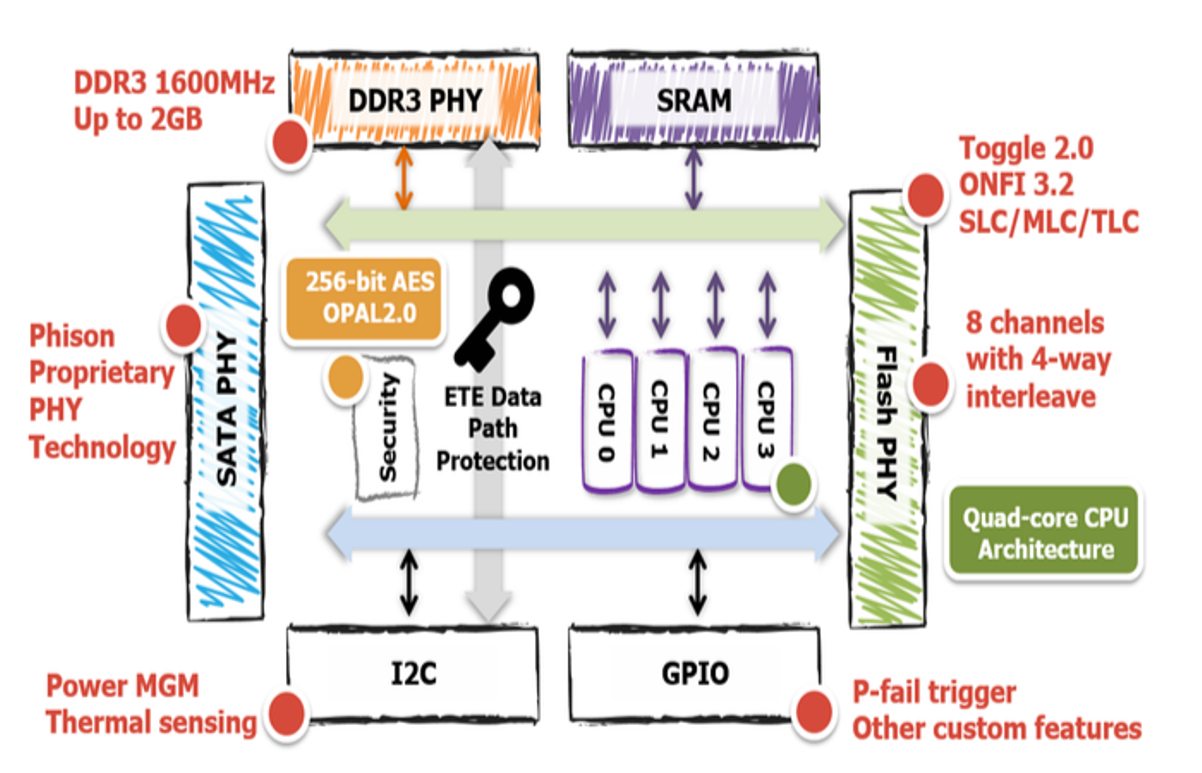
Блок-схема 4-ядерного контроллера Phison PS3110-S10 в новых накопителях Kingston
Такие качества нашей компании всегда импонировали, тем более, что все мы наблюдали за накопителем от известного производителя смартфонов, в котором из-за ленивой «сборки мусора» скорость работы проседала до анекдотичных величин. Впрочем, в нашей топ-модели HyperX Predator используется контроллер Marvell 88SS9293 — во флагманских накопителях возможность «слепить под себя» прошивку дорогого стоит.
Чем занят буфер памяти (кэш)

Без буфера памяти сегодня не обходятся даже скромные по объёму SSD
Верный подмастерье и помощник контроллера. Не увеличивает скорость работы накопителя сам по себе, но помогает в рутинных задачах. Например, как только операционная система даёт команду стереть/изменить файлы на накопителе, внутри SSD начинается следующее трюкачество:
1. Блок, который нужно изменить, отправляется в кэш-память и там видеоизменяется, как и просила «операционка»;
2. Исходные данные в микросхеме NAND отправляются на удаление, контроллер приглядывает данным из буфера новое местоположение исходя из износа ячеек;
3. Кэш переписывает модифицированные данные на новое место.
В этот же самый кэш время от времени кочуют таблицы со служебной информацией о состоянии NAND и ячейках, которые износились окончательно. В общем, задачи «подай-принеси» и «дай старшему на блок-схему взглянуть» этот компонент SSD выполняет исправно.
Ехал IOPS через TBW, видит — DWPD
Когда новый SSD только попадает на рынок, составить впечатление о его скорости и надёжности до выхода тематических обзоров получается не всегда. Раньше (а кто-то и до сих пор) компании боролись с дефицитом информации эпитетами «невероятный, потрясающий, беспрецедентно технологичный накопитель для взыскательных покупателей», но вешать лапшу на уши гикам сегодня чревато, поэтому на помощь приходят сухие цифры и конкретные термины.
IOPS (input/output operations per second) или «количество операций ввода/вывода в секунду» — количество блоков, которые успевают считаться или записаться за сами видите какой промежуток времени. Вычисляются IOPS элементарно: делим скорость считывания на размер блока. Если файл объёмом 10 Кбайт считывается со скоростью 1000 Кбайт/с, значит производительность накопителя в этом конкретном режиме работы равна 100 IOPS.
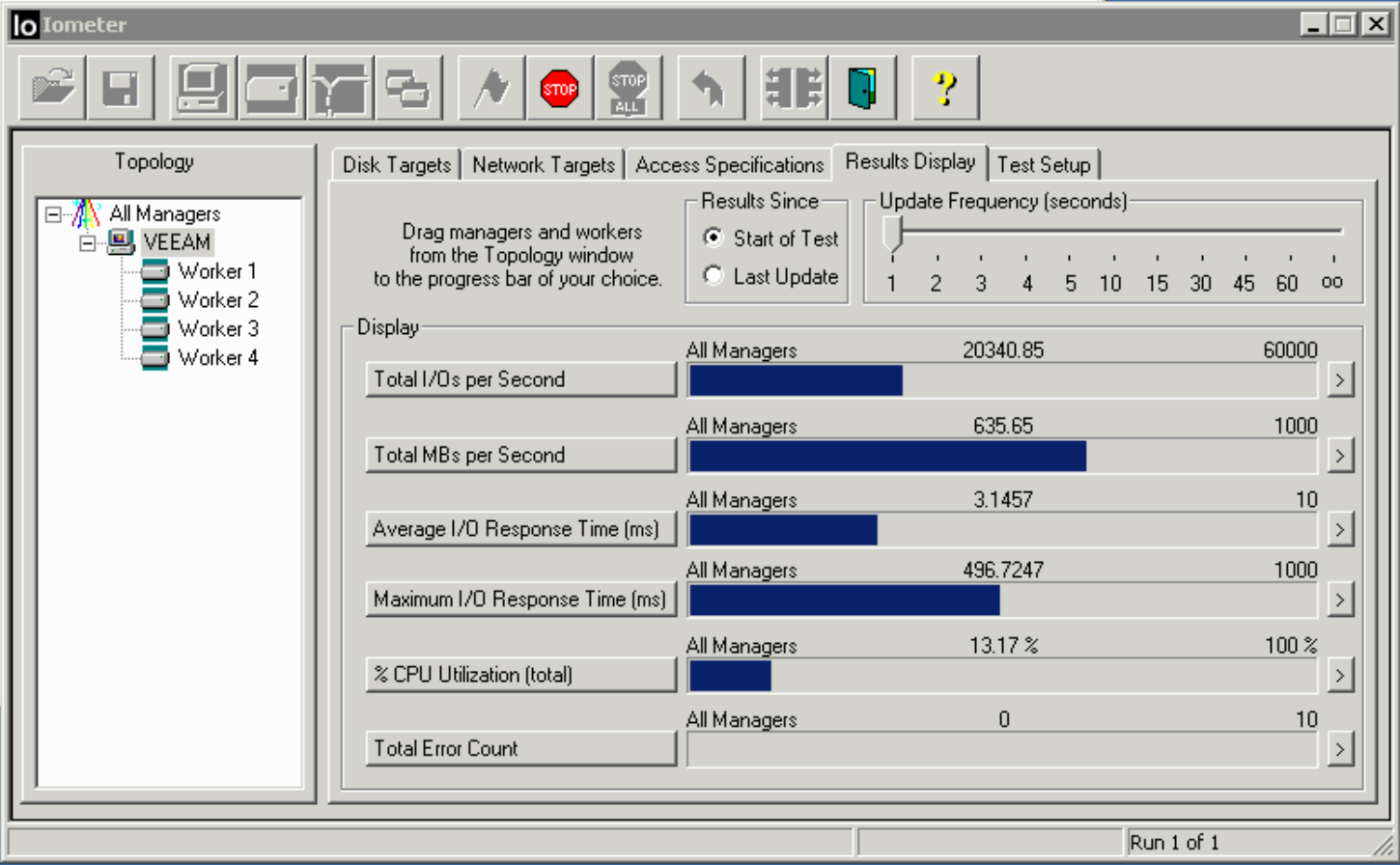
Iometer — уже немолодая, но проверенная временем утилита для замера IOPS
Во избежание разногласий такие показания сегодня принято снимать с помощью программы Iometer, а современные накопители Kingston, для справки, выжимают (чтение/запись файлов весом 4 Кбайт) порядка 95000/26000 IOPS в случае с недорогими моделями и 160000/130000 в случае с флагманским HyperX Predator.
Понятное дело, что крупными блоками данных SSD оперирует значительно быстрее, чем мелкими, поэтому производители указывают максимально возможное количество IOPS для случайных и последовательных операций. Относиться к таким данным следует так же, как к пометкам «до 100500 Мбит/с на вашем безлимитном тарифе!» у интернет-провайдеров, но за неимением точных результатов тестов и такая информация об SSD будет полезной.
TBW (Total Bytes Written) — объём данных, который можно записать на SSD, прежде чем он испустит дух. Чем больше цифра (а сегодня такой показатель указывают аж в петабайтах) — тем надёжнее накопитель и, как правило, выше гарантийный срок. Воодушевляющие цифры греют душу, но нужно помнить, что в реальности накопитель износится раньше — слишком многое зависит от количества незанятого места, на котором контроллер будет вести свою бурную деятельность и воевать с износом ячеек. Кстати, приглашаем всех взглянуть, как ведут себя наши накопители при работе «на убой».
DWPD (Drive Write Per Day) — забавный измеритель, который показывает, сколько раз в день можно полностью перезаписывать накопитель начиная с первого и заканчивая последним днём гарантии. Словом, вычисление подобно подсчёту образа жизни по горячо любимым нами социальным квотам, где выход за N-киловатт электричества означает «ты попал, парень, плати по двойному/тройному/ещё какому-нибудь тарифу». Вот и покупатель комплектующих волен прикинуть, сколько гигабайт он гоняет по накопителю в день, а затем оценить, выработает ли его SSD свой ресурс до окончания гарантийного обслуживания.
Главное — не размер, а умение пользоваться
Мы намеренно не останавливались на провоцирующих зевоту частностях. Потому что цифры чуть выше средних по рынку/неуспехи многих накопителей носили локальный характер и по прошествии лет уже не впечатляют. И «пришивать к делу» результаты тестирования отдельных моделей мы также не станем — смаковать нюансы обработки команд и сборки мусора отдельными контроллерами нам ещё доведётся в топиках, посвященных тестированию. Словом, после того, как мы сегодня разобрались с типичной конструкцией современных SSD, самое время вникнуть в уникальные новшества таких накопителей. Об этом и поговорим в ближайшем будущем.
Спасибо за внимание и оставайтесь с Kingston на Гиктаймс!
Для получения дополнительной информации о продукции Kingston и HyperX обращайтесь на официальный сайт компании. В выборе своего комплекта HyperX поможет страничка с наглядным пособием.